
Negli ultimi giorni del 2016, spinto un po' dalla curiosità che ho sempre avuto nei suoi confronti e un po' dal rilascio di una nuova versione (l’Alpha 6) per Cinema 4D (compatibile anche con il sistema operativo Mac e totalmente gratuita!), mi sono deciso a provare CORONA RENDERER.
Alla luce della mia esperienza con V-RAYforC4D, non ci ho messo molto a capire come funzionassero settaggi, luci, camere e materiali di Corona Renderer, ma non dovete preoccuparvi: non è necessario avere conoscenze di altri motori di render per iniziare ad usarlo in modo produttivo ed efficiente.

Per vedere le immagini in alta qualità vai su http://www.angeloferretti.com
Uno dei suoi punti di forza infatti (tra i tanti di cui vi parlerò in questo primo tutorial del 2017) è proprio la facilità d'apprendimento, che permette di ottenere il massimo da Corona in pochissimo tempo. Se poi siete dei lettori (occasionali o assidui) di questo blog probabilmente avete già dimestichezza con V-Ray e nel giro di pochi minuti avrete il pieno controllo di Corona e sarete già operativi.

Per vedere le immagini in alta qualità vai su http://www.angeloferretti.com
Dal look fotografico raggiungibile praticamente senza sforzo, all’aspetto così incantevole e controllabile della luce, dalla rapidità con cui si comprendono e si impostano i settaggi di render (che sono in totale non più di 4) alla facilità con cui è possibile creare i primi materiali, fino al sistema di post-produzione in tempo reale incorporato nel visualizzatore nativo di Corona (il "Corona VFB") con cui è possibile calibrare esposizione, contrasti, colori, highlight compression, e addirittura modificare l’intensità delle varie luci del progetto (attivando il Multi-pass e sfruttando il sistema chiamato LightMix), il tutto mentre il render è in produzione, rimanere sedotti da Corona Renderer è un rischio che dovete correre.

Per vedere le immagini in alta qualità vai su http://www.angeloferretti.com
In questo primo tutorial vi illustrerò passo dopo passo come produrre le vostre prime immagini di interni con Corona Renderer, dall’istallazione del plugin, all’inserimento della luce naturale, fino ai materiali e al salvataggio del render definitivo. Nei prossimi di questa serie condividerò con voi l’uso di strumenti più avanzati come il Multi-pass, il LightMix, la messa a fuoco passando per l’illuminazione notturna, i materiali avanzati e molto altro.
Come scaricare Corona per Cinema 4D e istallare il plugin (dal sito ufficiale)
Una volta collegati al sito ufficiale di Corona (https://corona-renderer.com/download/), andate nella pagina “Download Corona”, scorretela fino in fondo e scegliete quale delle due versioni scaricare in base al vostro sistema operativo (Windows o MacOS).
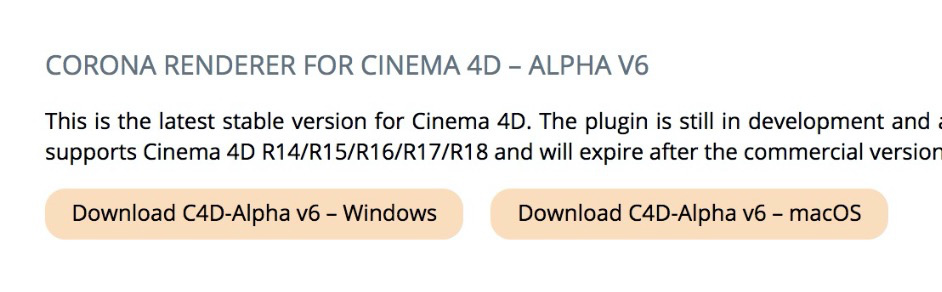
Screenshot dal sito ufficiale di Corona Renderer.
Il file non è neanche molto pesante, e una volta scaricato l’istallazione sarà praticamente automatica, non dovrete fare altro che avviare l’installer, confermare l’avvio della procedura di istallazione e restare a guardare.
Una volta completata la procedura, se tutto è andato a buon fine, troverete Corona nella lista di motori di render disponibili, e leggerete il suo nome anche da qualche altra parte nell’interfaccia di Cinema 4D.

Corona Renderer tra i motori di render disponibili in Cinema 4D.
Come impostare i Settaggi di Rendering di Corona
Il modello di questa stanza lo potete scaricare da questo link: http://www.angeloferretti.com/blog/tutorial/corona/Corona_Startup.zip
Gli arredi sono modelli 3D gratuiti scaricati da 3DSky.org.
Una volta scelto Corona come motore di render, le varie voci di menu nella barra laterale della finestra dei Settaggi di Rendering si riducono a 3: Output, Salva e Corona.
Dalla scheda Output si può scegliere la dimensione del render in pixel o cm, che io per questo progetto ho impostato a 1240 x 1550 pixel.
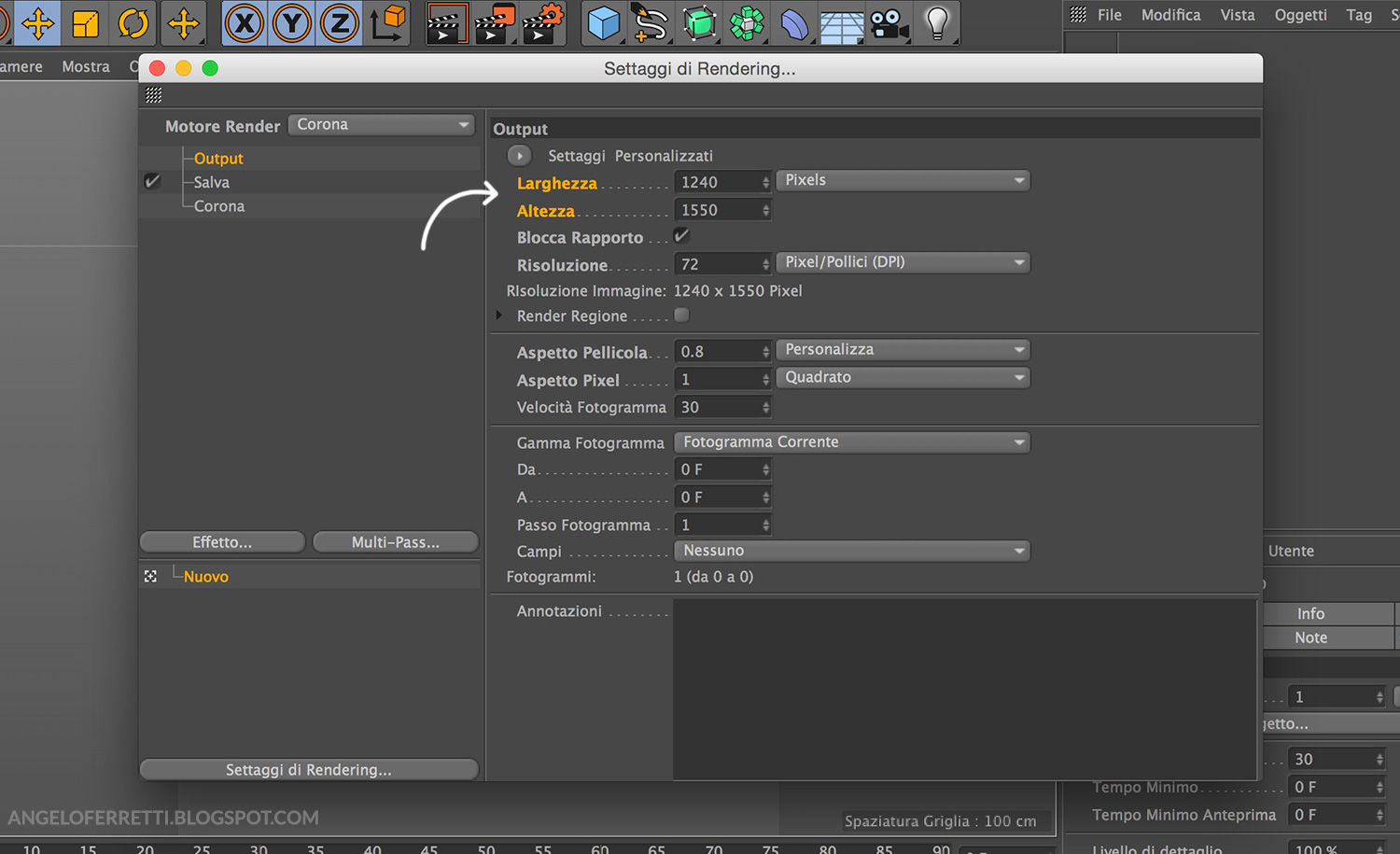
La scheda Output dei Settaggi di Rendering di Cinema 4D.
Dalla scheda Salva si può impostare un percorso di salvataggio per far sì che al termine del calcolo il render venga automaticamente messo al sicuro in una cartella sul vostro computer. Dalla stessa scheda è importante attivare la generazione del Canale Alpha, che sarà utile per un’eventuale post-produzione con Photoshop che preveda il montaggio di un panorama esterno visibile dalle finestre della stanza.
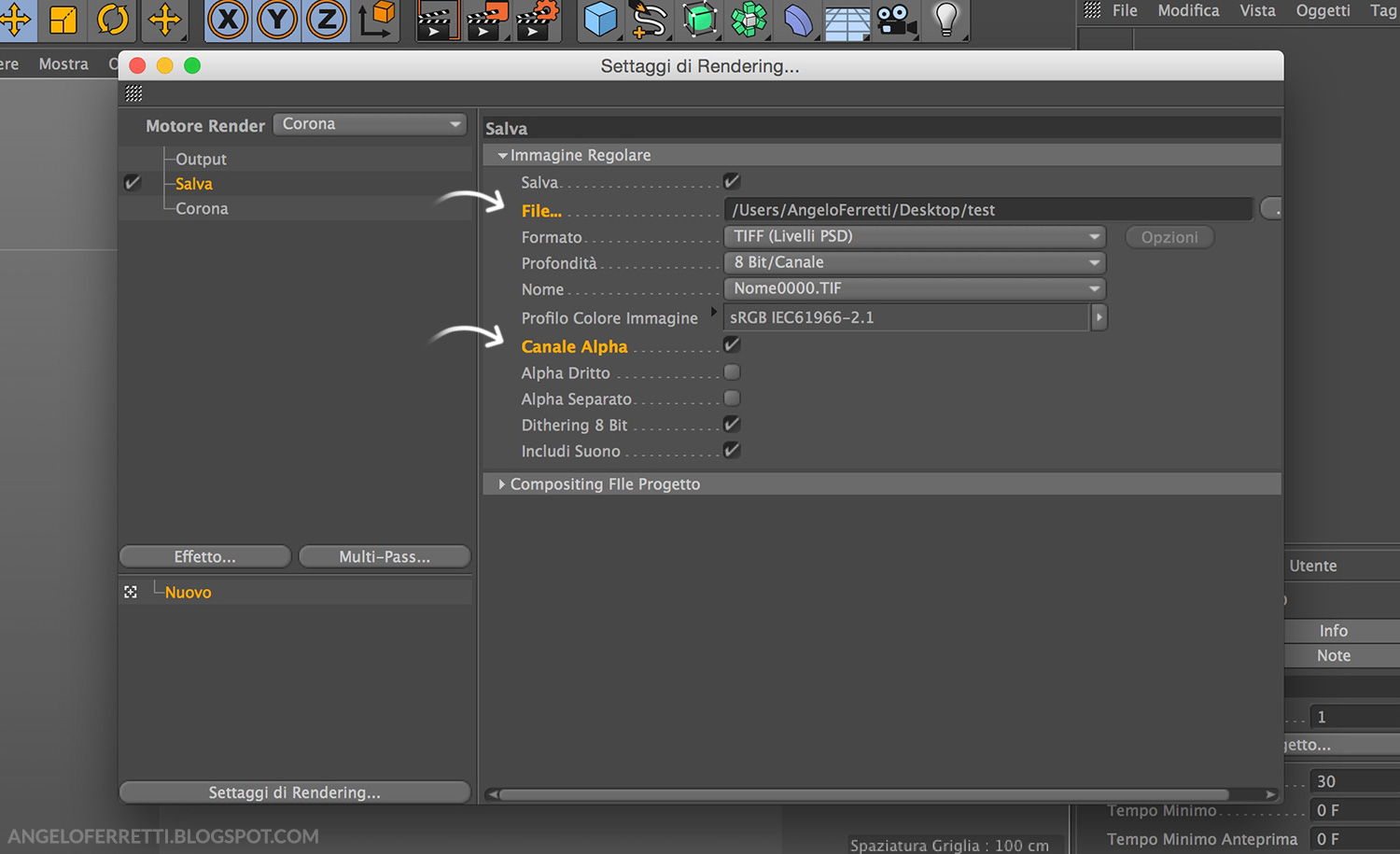
La scheda Salva dei Settaggi di Rendering di Cinema 4D.
Nella scheda dedicata a Corona, trovate tutti i controlli per far funzionare al meglio il motore, che tuttavia sono già impostati nella loro configurazione migliore dagli sviluppatori quindi non richiedono quasi nessuna modifica.
Le uniche 2 modifiche che vi consiglio sono:
01. Dal pannello General settings, attivate il sistema di Denoising impostando il Denoise mode su Full Denoising (vi spiego più avanti che cos’è e a cosa serve).
Se state usando una versione più recente di Corona, vi sarete accorti che nel menu a tendina "Denoise mode" avete molte più opzioni tra cui scegliere. Quella che io preferisco è "Corona High Quality".
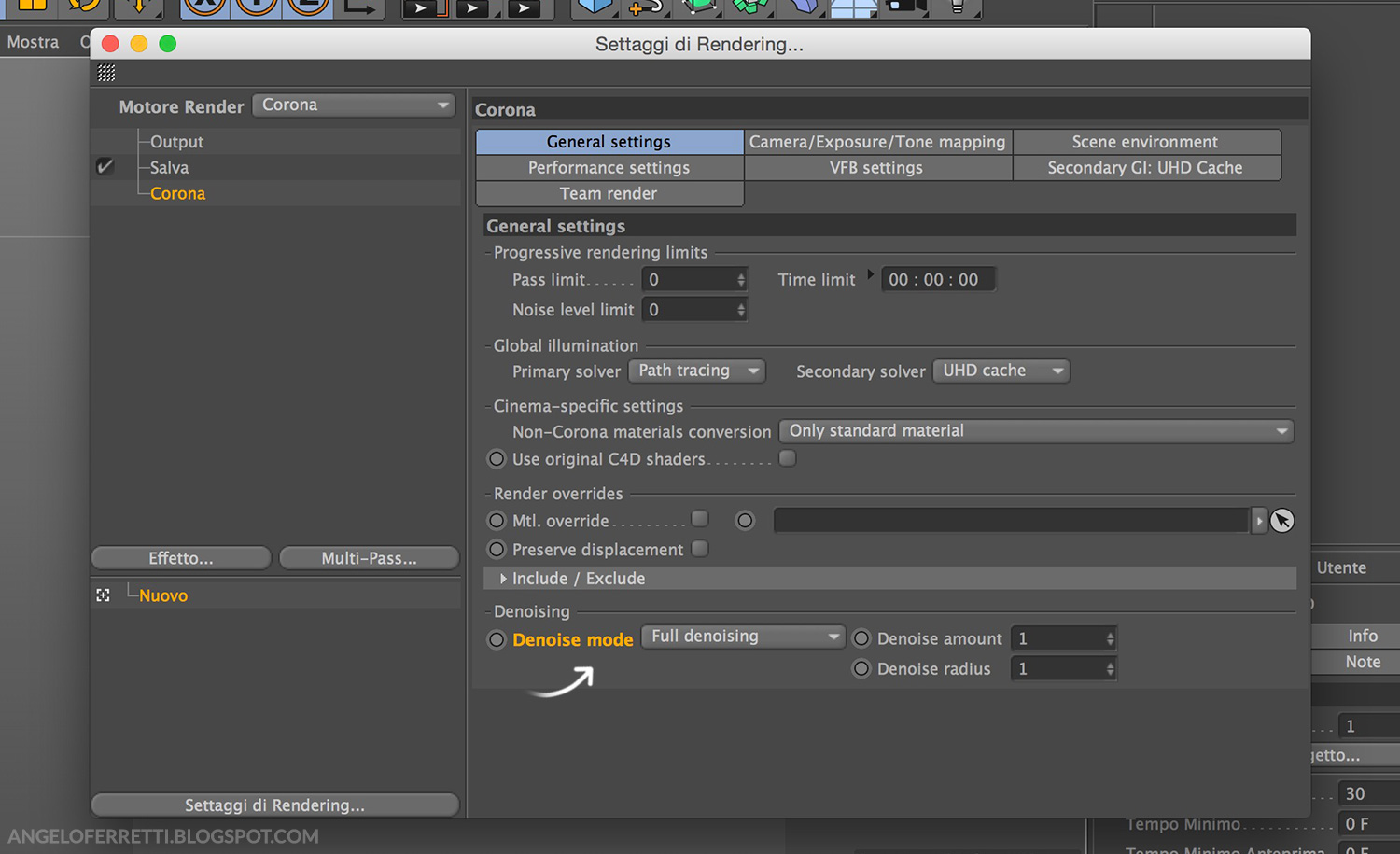
Il Denoise mode nel pannello General Settings dei settaggi di render di Corona.
02. Dal pannello VFB settings, scegliete come visualizzatore “ufficiale” quello di Corona (Corona VFB) anziché quello di Cinema 4D.
Se state usando una versione più recente di Corona, questa impostazione si è spostata nelle Preferenze generali di Cinema 4D, raggiungibili dal menu principale cliccando su Modifica > Preferenze. Nella barra laterale sinistra troverete una sezione (l'ultima) interamente dedicata a Corona da cui, tra le altre cose, potrete attivare il Corona VFB.
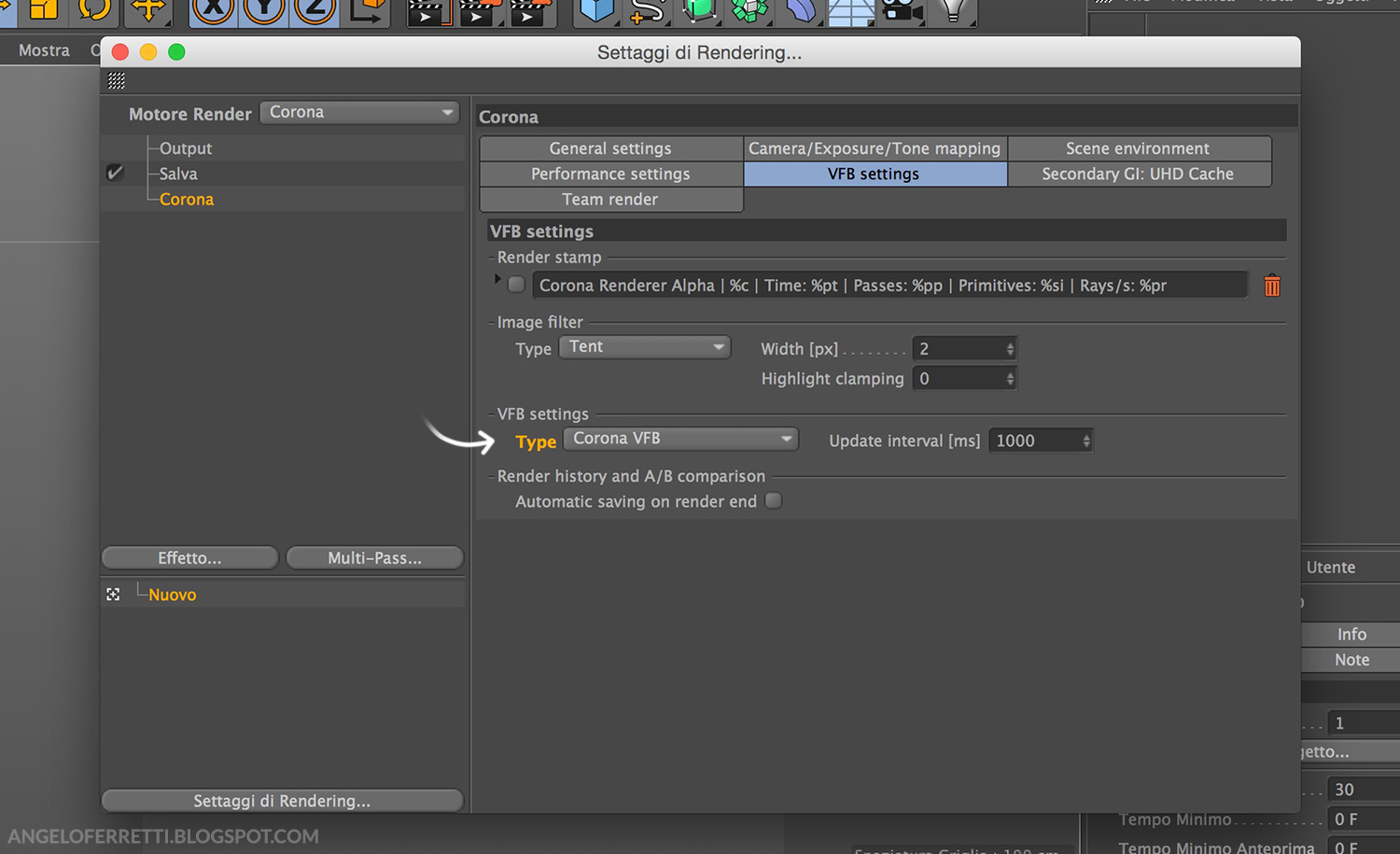
L'attivazione del Corona VFB, il visualizzatore immagini di Corona Renderer.
Che ci crediate o no, l’impostazione dei settaggi è tutta qui.
Un’ultima cosa da sapere sui settaggi di Corona è che gli sviluppatori consigliano di scegliere il Secondary solver (nel pannello General settings) in base alla situazione in cui ci si trova: UHD cache è più adatto per gli interni mentre Path tracing per gli esterni. Dato che ci troviamo in un interno lasciamo quindi il Secondary solver su UHD cache.
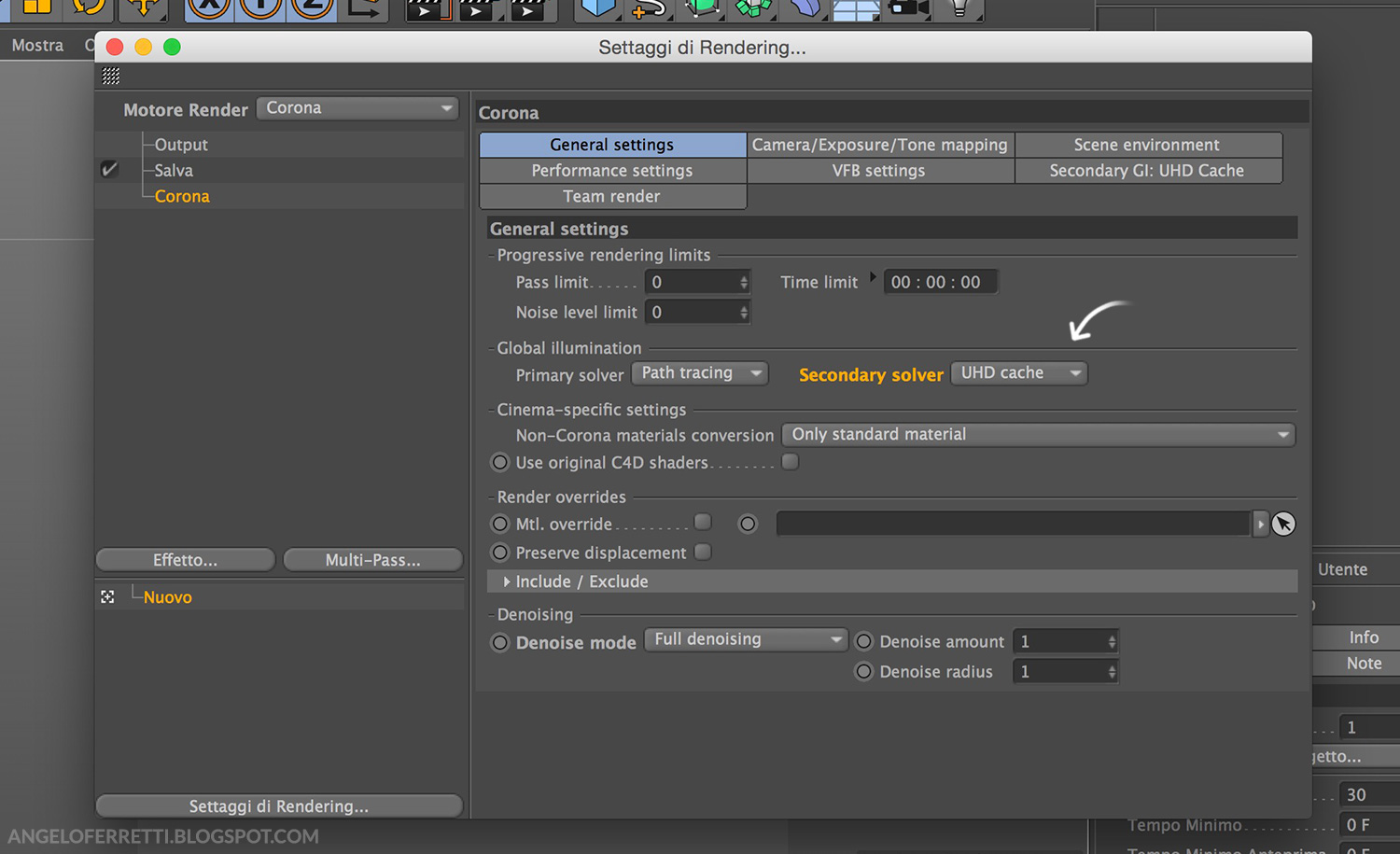
L'opzione Secondary solver, nel pannello General settings.
Come creare una Telecamera di Corona (Corona Camera)
Dopo aver scelto la vostra inquadratura navigando nel modello 3D, per inserire una telecamera di Corona è sufficiente cliccare dal menu principale di Cinema su Corona > Corona Camera.
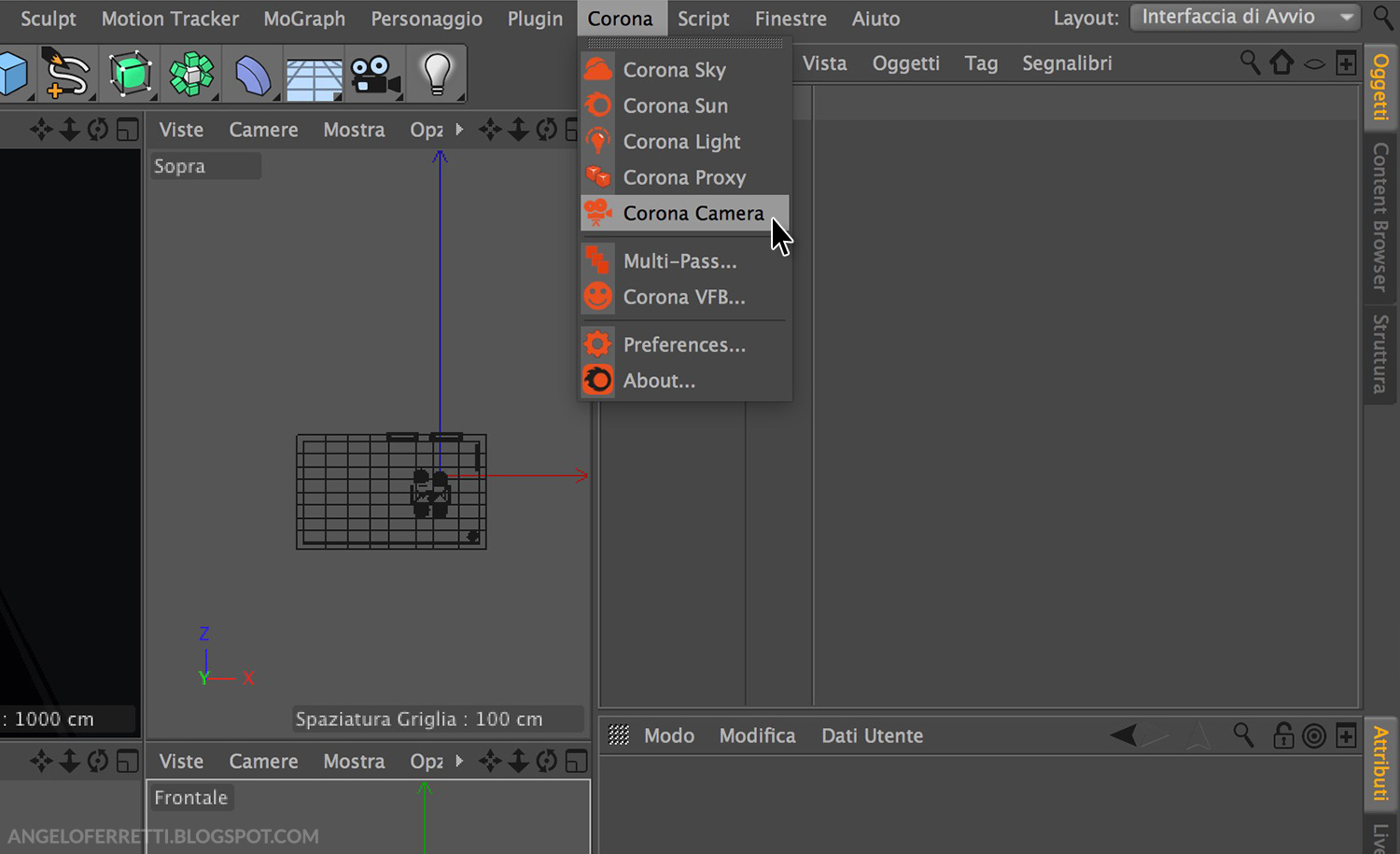
La voce Corona dal menu principale di Cinema 4D e le opzioni selezionabili.
Da questa voce di menu come vedete si può accedere anche alle luci di Corona (Corona Sky, Corona Sun e Corona Light) all’oggetto Corona Proxy (che permette di gestire molte copie di uno stesso oggetto senza sovraccaricare la potenza del computer, ad esempio molti alberi nel caso di foreste), al pannello di controllo del Multi-Pass di Corona (semplicissimo da utilizzare e con molte possibilità utili soprattutto nel controllo delle luci), al Corona VFB (ossia il Frame Buffer di Corona, che usando la lingua di Cinema 4D sarebbe il “Visualizzatore immagini” di Corona) e alle preferenze generali (Preferences…).
La camera di Corona non è altro che una telecamera di Cinema 4D con il Tag Corona Camera già incorporato. In alternativa, se avete già piazzato delle telecamere nel vostro progetto, potete convertirle in telecamere di Corona applicando manualmente questo Tag, cliccando sulle telecamere con il tasto destro e scegliendo Corona Tag > Corona Camera.
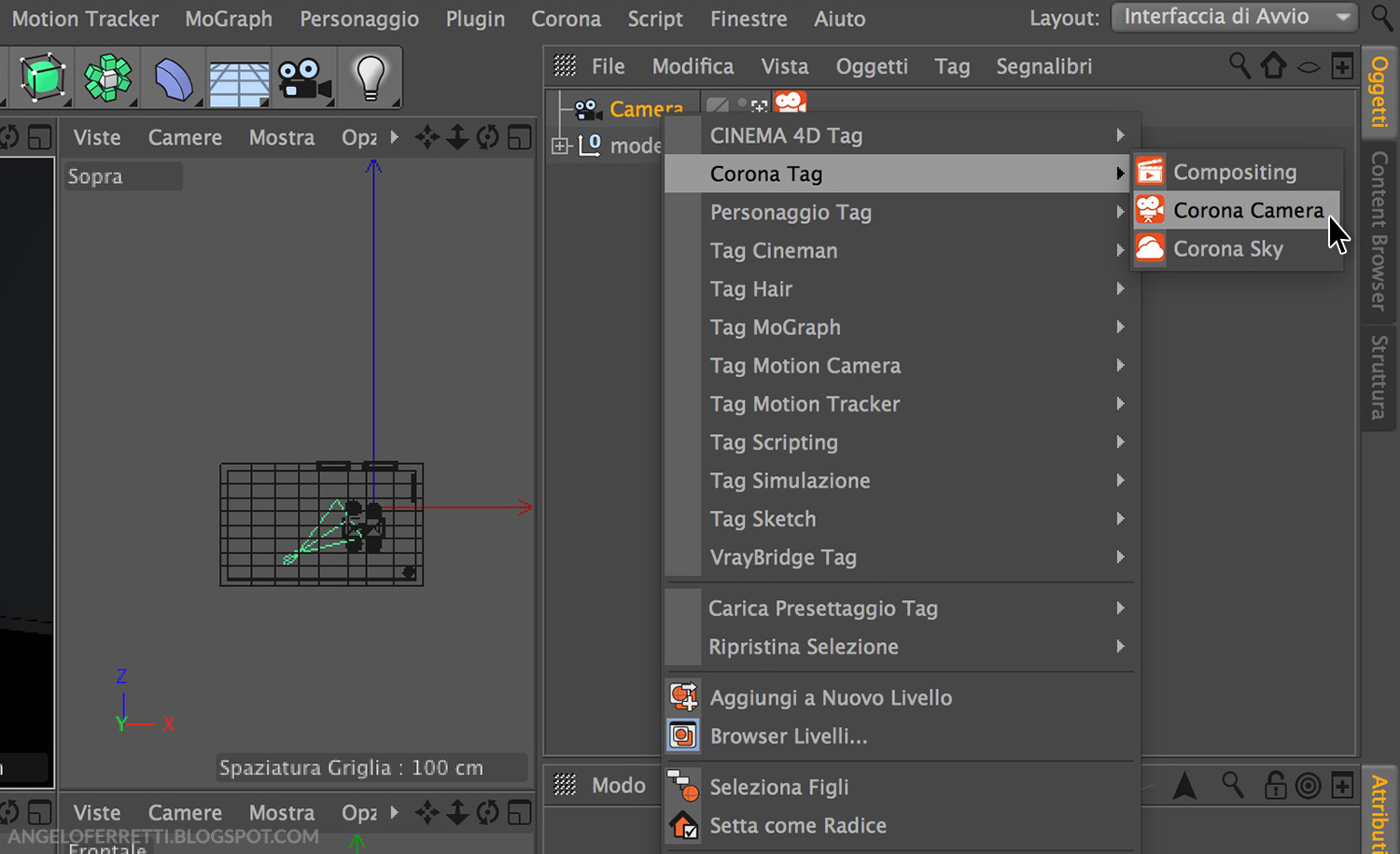
I Tag di Corona applicabili agli oggetti del progetto.
Dal menu dei Tag di Corona potete notare anche la presenza del Tag Compositing, utile per la generazione dei canali alpha di oggetti 3D presenti nel progetto e per eseguire altre “magie” con gli oggetti (ad esempio nasconderli dalle riflessioni o dalle rifrazioni, renderli immuni dalla GI, evitare che proiettino ombre).
Come aggiungere nel progetto il Corona Sky
Subendo molto il fascino della luce morbida visibile in tanti render prodotti con Corona sparsi qua e là su internet, per questo progetto ho scelto di far uso solo della luce indiretta del cielo e non della luce diretta del sole, perciò ho inserito un Corona Sky, dal menu principale di C4D su Corona > Corona Sky.
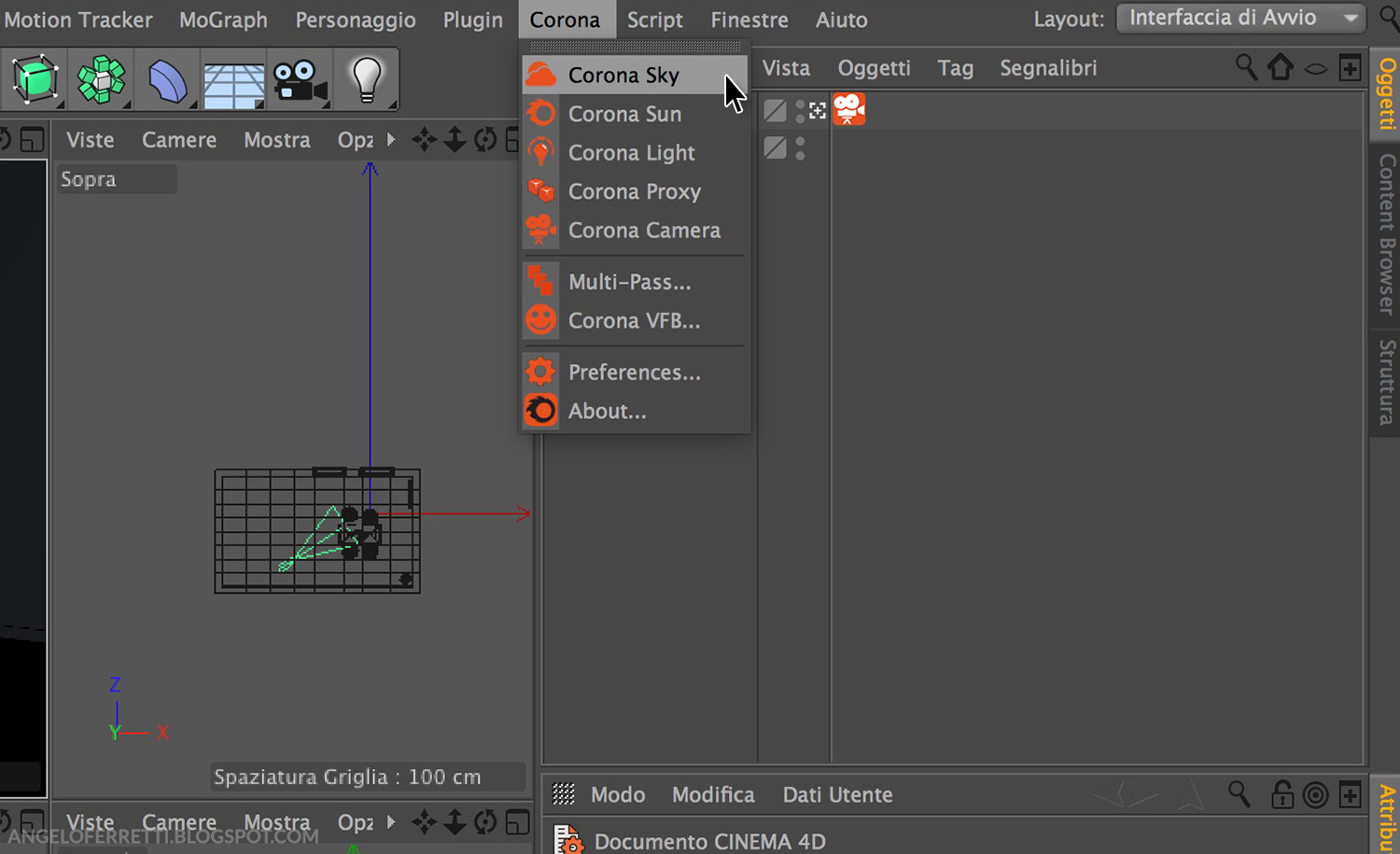
Il Corona Sky tra le voci del menu Corona.
Anche in questo caso potete notare come il Corona Sky non sia altro che un oggetto Cielo di Cinema 4D con il Tag Corona Sky incorporato. E anche in questo caso, laddove abbiate già in uso un Cielo di Cinema 4D, per convertirlo in un cielo di Corona basterebbe applicare manualmente il Tag Corona Sky, pescandolo dai Tag di Corona, come per il Tag Corona Camera.
I parametri di controllo del Corona Sky compaiono nella finestra degli Attributi quando il Tag Corona Sky è selezionato. Sono pochissimi e sono già in una configurazione ottimale, quindi non c’è bisogno di toccarli per ottenere un ottimo risultato.
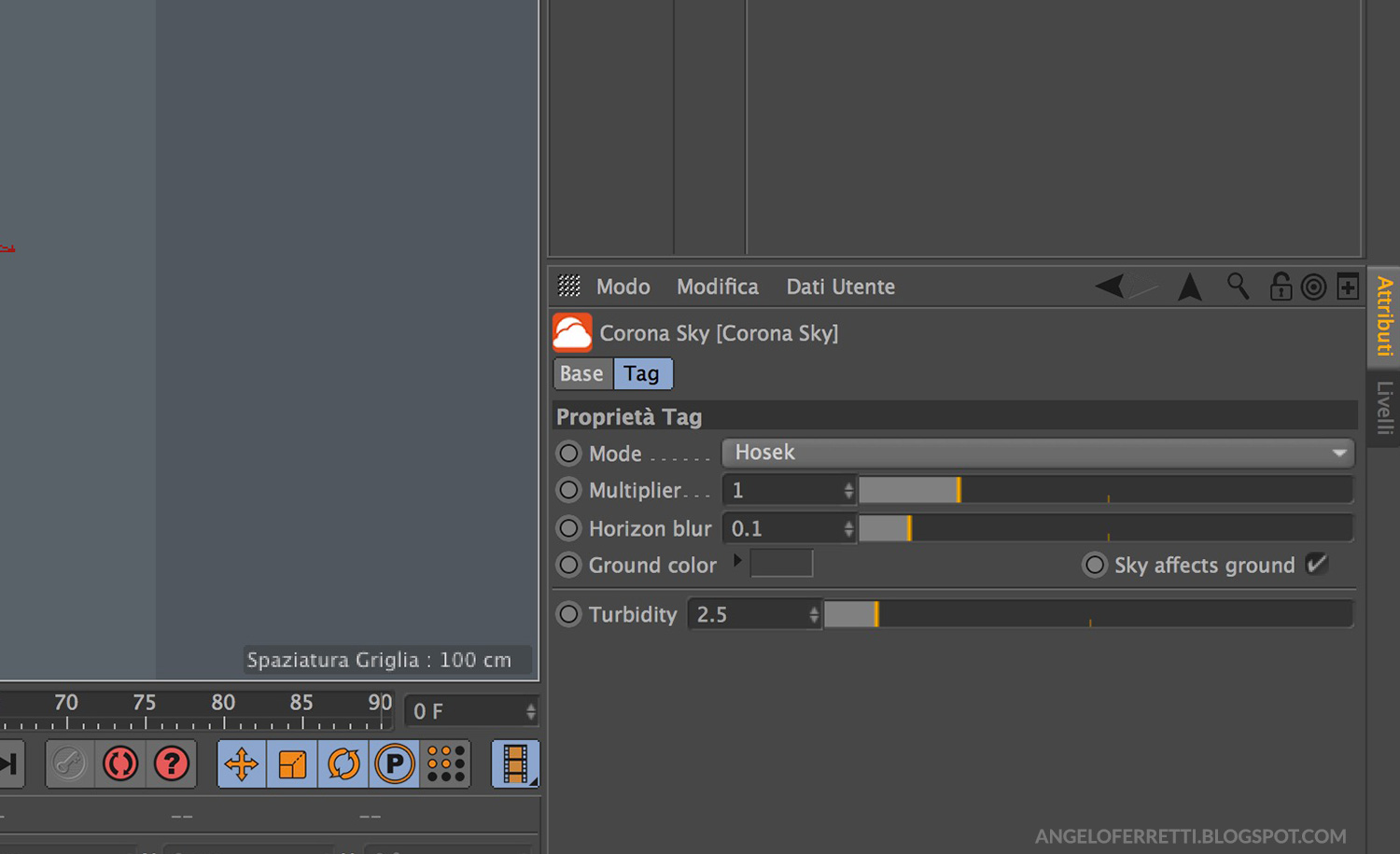
Le opzioni del Corona Sky nella finestra degli Attributi.
L’importanza delle Light Portal negli interni
Dalla versione 6 in poi non è più necessario inserire i light portal e anche il Portal Material è stato eliminato, non lo troverete nella lista dei materiali di Corona. Procedete pure saltando questo passaggio.
Per interni come questo, gli sviluppatori raccomandano di affiancare all’illuminazione naturale del cielo anche delle “portal light”. Il metodo con cui crearle è semplice: occorrono dei piani che facciano da tappo per le bucature dall’esterno, della stessa dimensione della bucatura.
Nella figura che segue li potete vedere evidenziati in bianco. Il verso della normale (positiva o negativa) è indifferente ai fini del loro funzionamento.
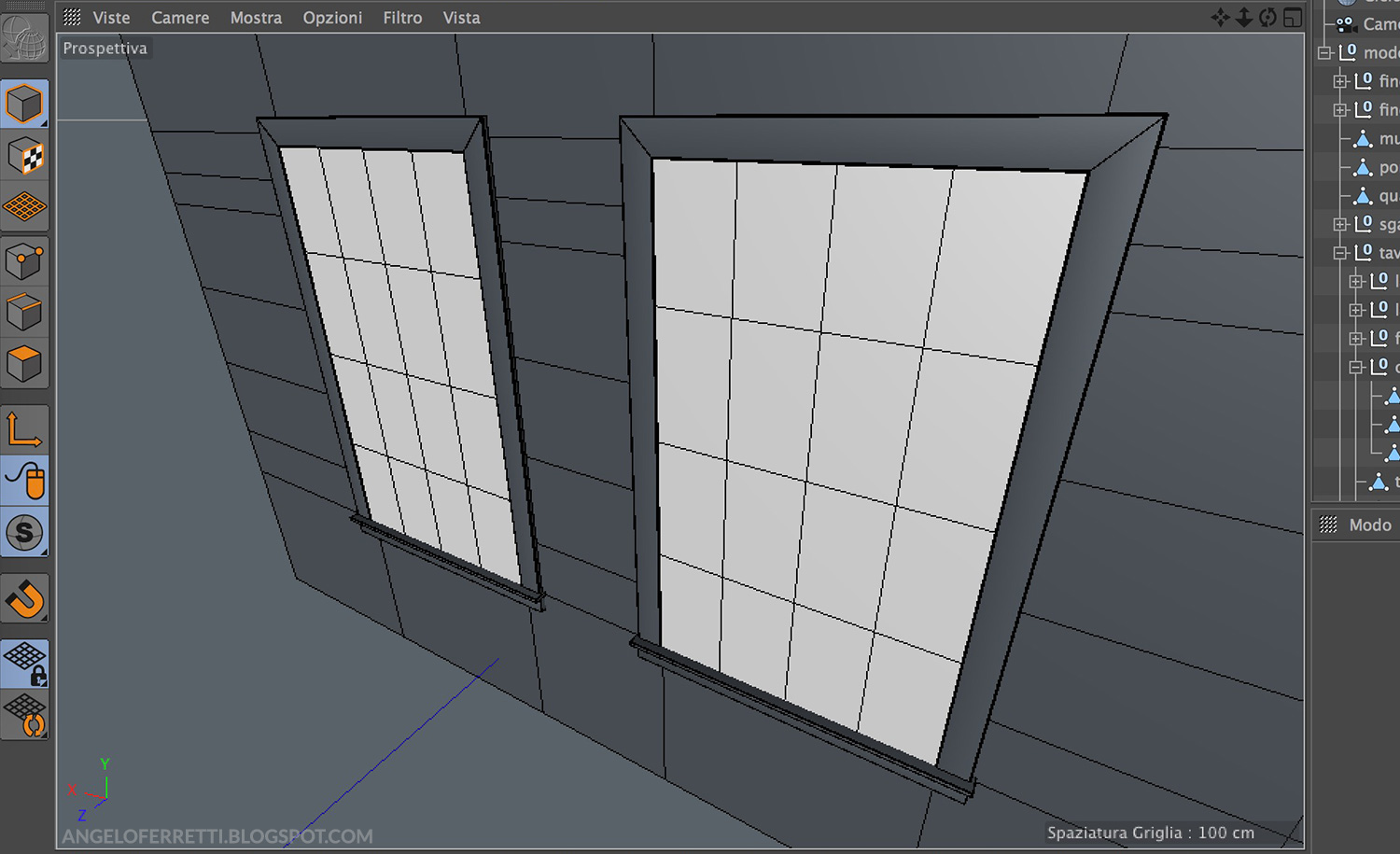
I piani posizionati pronti a fare da Portal light e agevolare il render dell'interno.
A questi oggetti è necessario applicare un materiale Portal Material, che trovate tra i materiali di Corona, accessibili dal menu della finestra dei materiali dalla voce Corona. Il loro scopo è quello di agevolare la riduzione del rumore sull’immagine e quindi velocizzare la produzione del render.
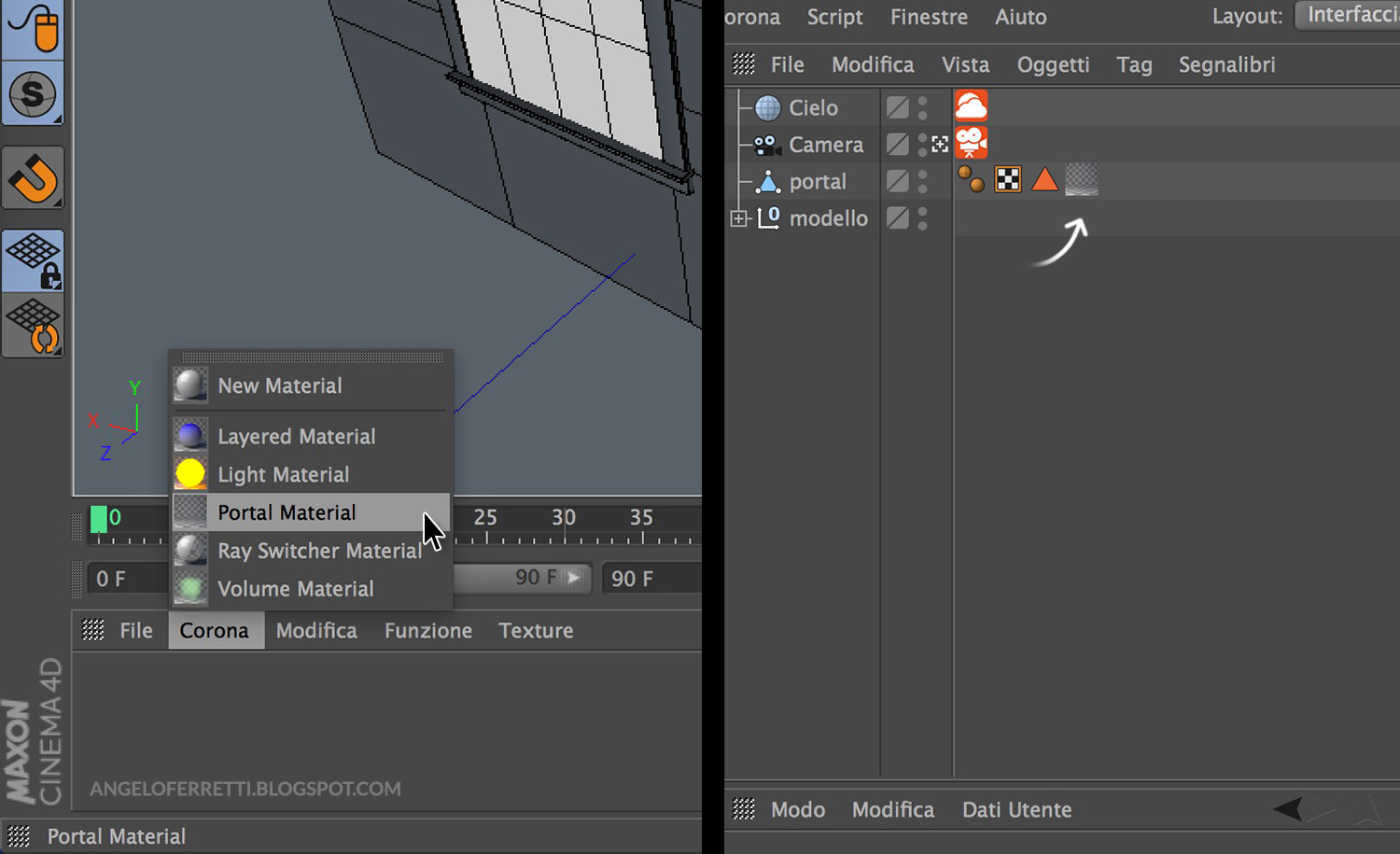
L'applicazione del Portal Material ai piani.
Infine, prima di lanciare il render, è importante applicare a tutto il modello 3D un materiale di Corona (Corona Material) anch’esso richiamabile dal menu dei materiali di Corona.
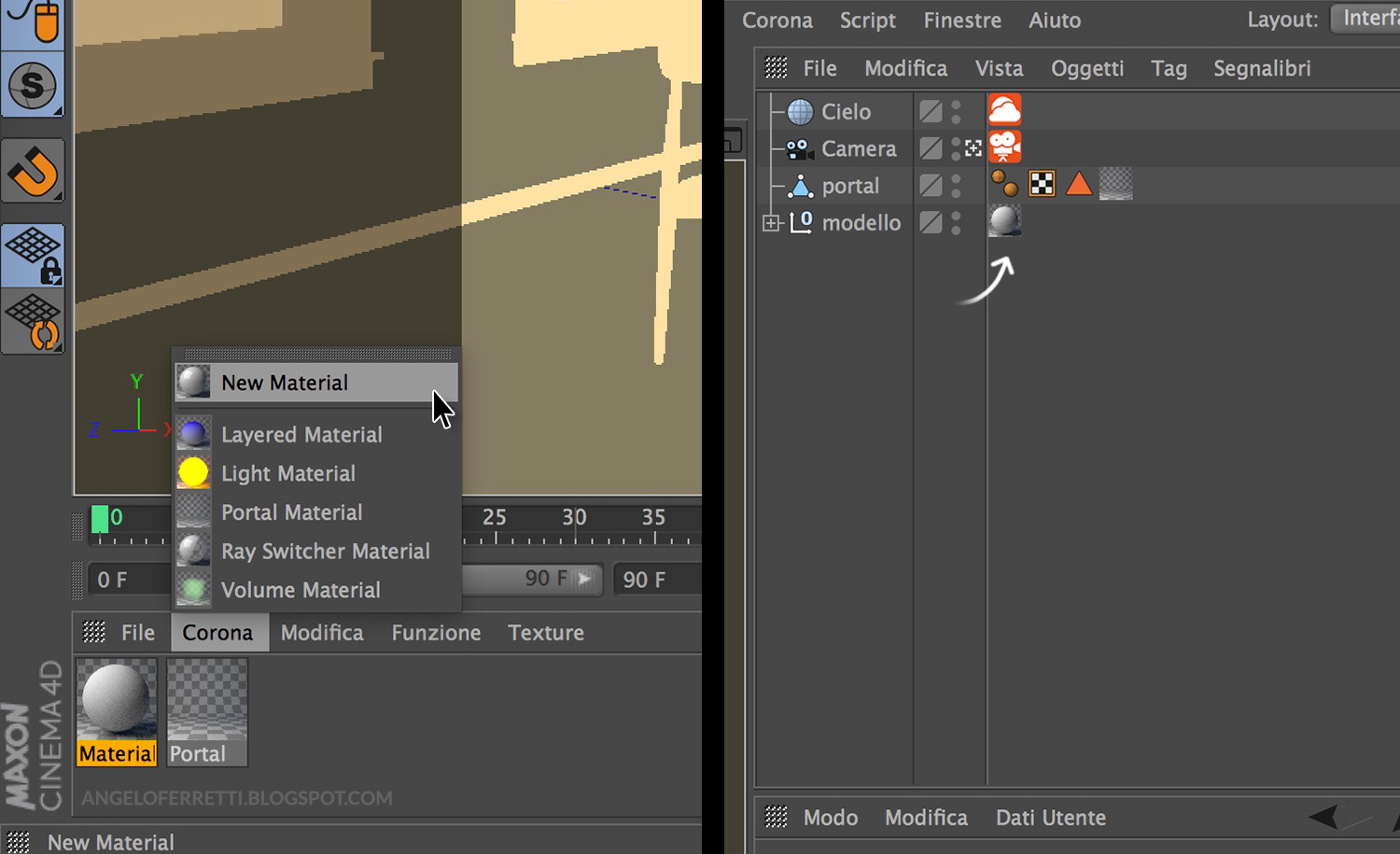
L'applicazione del Corona Material a tutto il modello.
Lanciare il render nel Frame Buffer di Corona
Per lanciare il render nel Frame Buffer di Corona potete utilizzare lo stesso tasto di Cinema 4D, o se preferite la scorciatoia MAIUSC+R.
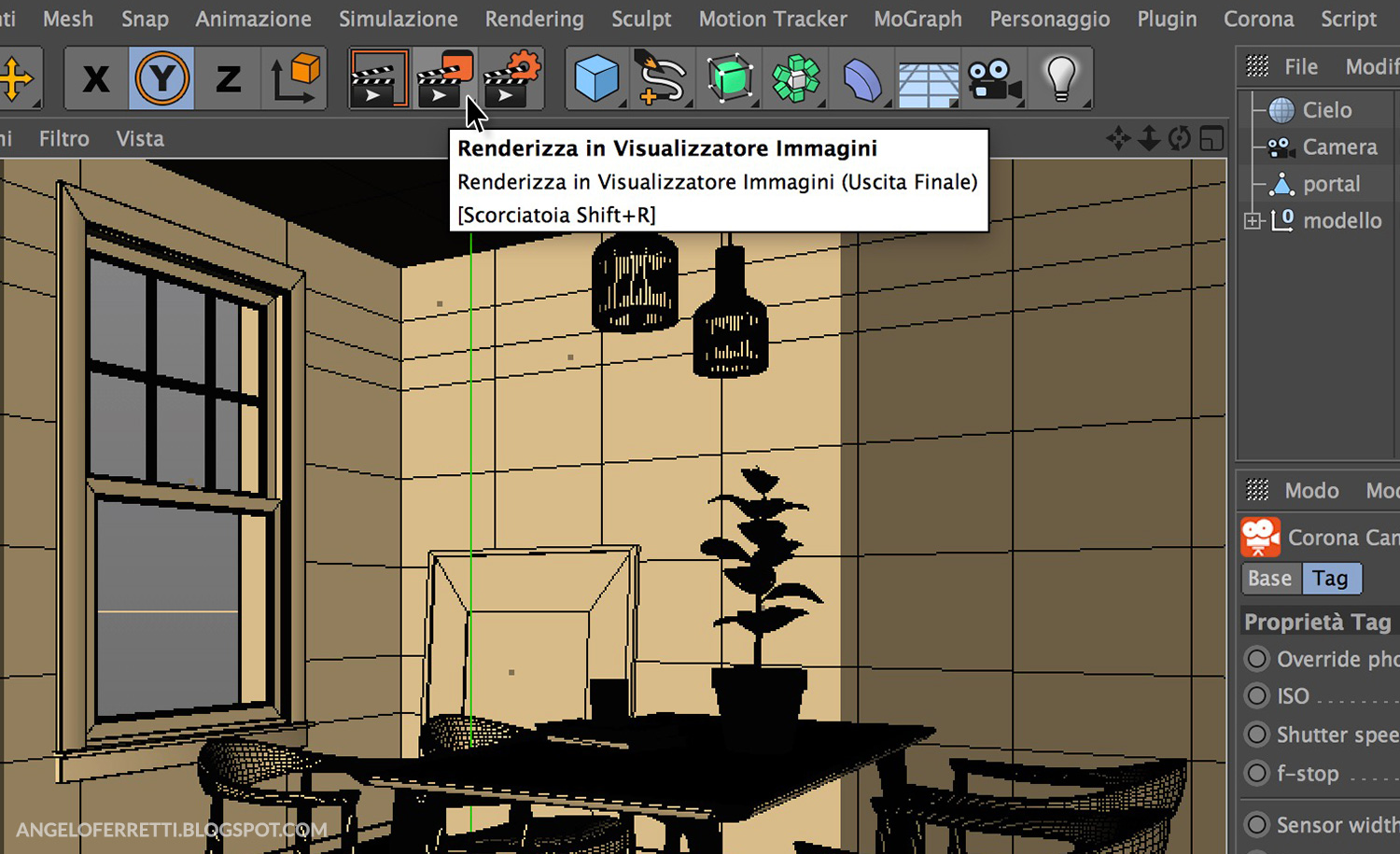
L'icona per lanciare il render nel Corona VFB (la stessa di Cinema 4D).
Il Frame Buffer di Corona possiede un sistema di controllo in tempo reale (accessibile dalla barra laterale del Frame Buffer, nel pannello "Post") che permette di variare le opzioni della telecamera e vedere dopo qualche istante il risultato della modifica, il tutto mentre il render viene elaborato e senza dare fastidio al motore durante il calcolo.

Il render durante i primi secondi di calcolo nel Corona VFB.
Questa possibilità riduce sensibilmente il numero di test da fare per trovare il valore giusto di esposizione, di contrasto, di saturazione, di vignettatura o di bilanciamento del bianco della telecamera. In altri motori di render ad ogni modifica di uno di questi valori dovrebbe corrispondere il lancio di un nuovo render (per vedere il risultato), e di conseguenza una nuova attesa che allungherebbe il flusso di lavoro e quindi i tempi di produzione. Corona invece permette di calibrare l'esposizione, i contrasti e i colori del render (e più in generale tutto ciò che riguarda la telecamera) in un tempo molto minore rispetto ad altri motori.
In questo caso io ho aumentato l’esposizione tramite EV (Exposure Value) a 2,5 per rendere la stanza più luminosa senza agire sulla potenza della luce.
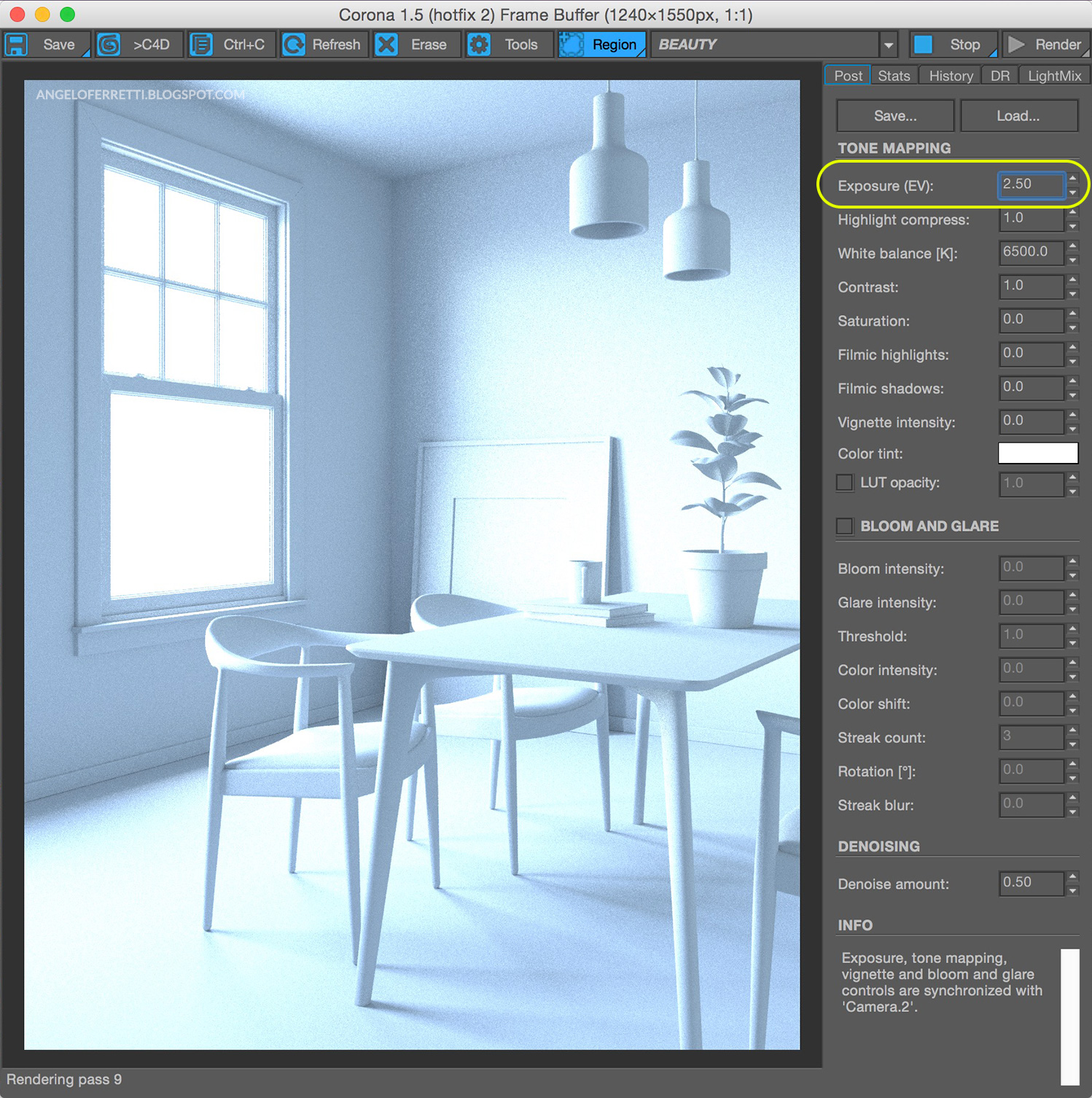
Il risultato dopo l'aumento dell'esposizione tramite Exposure (EV).
E senza toccare i parametri della telecamera. L’esposizione infatti potrebbe essere regolata anche attraverso i parametri ISO, Shutter Speed, F-stop contenuti tra le opzioni del tag Corona Camera, ma il valore EV risulta più comodo e semplifica non di poco il controllo della messa a fuoco.
Il valore Highlight compress serve ad evitare che nelle zone più luminose si creino le bruciature tipiche che ad esempio in V-Ray possono derivare dall’uso maldestro dei parametri del Color Mapping. Salire a valori come 5 o 10 significa limitare la luce nelle zone più esposte, come illustrato dalla figura che segue.
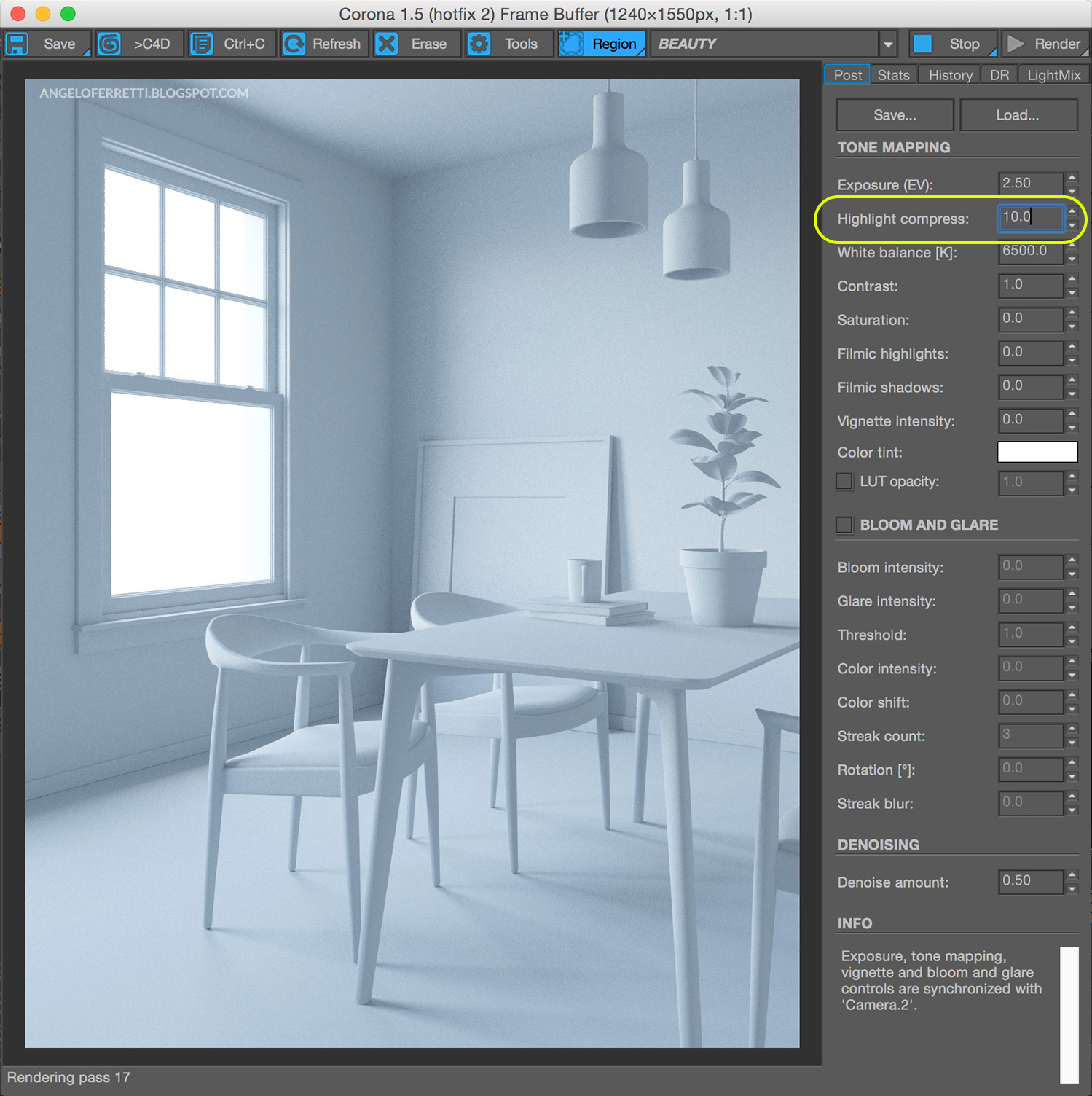
La correzione delle highlight tramite Highlight compress.
Contrast controlla il contrasto generale dell’immagine, e può essere usato per recuperare la perdita di contrasto causata dall’Highlight compress appena eseguitao sul render. Non bisogna esagerare, soprattutto perché siamo ancora senza materiali, nel mio caso ho inserito 5 nella casella del contrasto.
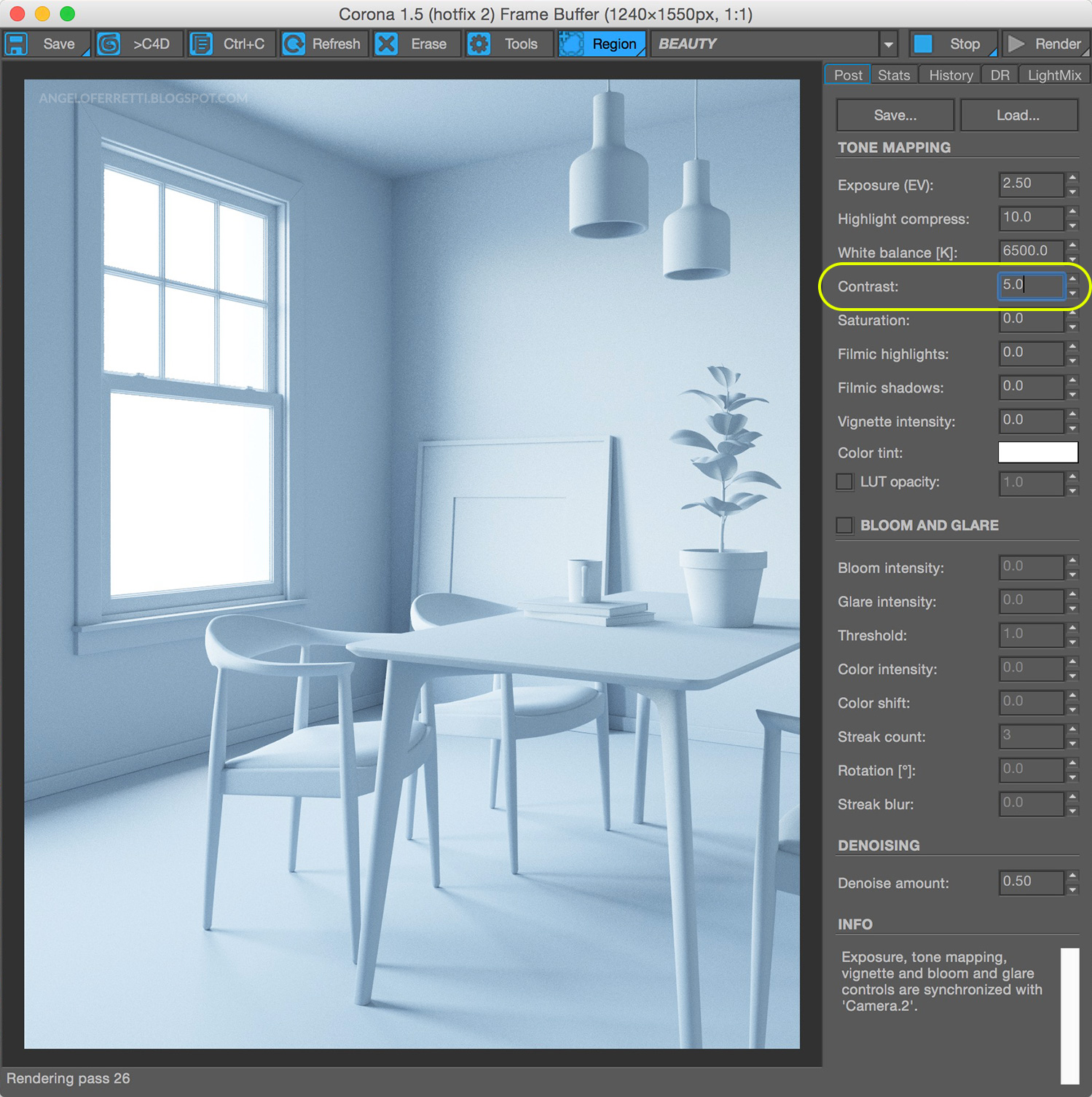
L'incremento di contrasto.
Il parametro White Balance è il bilanciamento del bianco della telecamera, che, espresso in Kelvin [K], permette di correggere (o accentuare volontariamente) la dominante fredda o calda presente nell’immagine che può essere causata da una luce o da un colore preponderante nei materiali della scena.
Valori bassi equivalgono ad una sottrazione di toni caldi (e quindi ad un raffreddamento delle cromìe generali dell’immagine); viceversa, valori alti sottraggono toni freddi riscaldando i colori della scena.
Con 8800 ho attenuato la dominante azzurra del cielo.
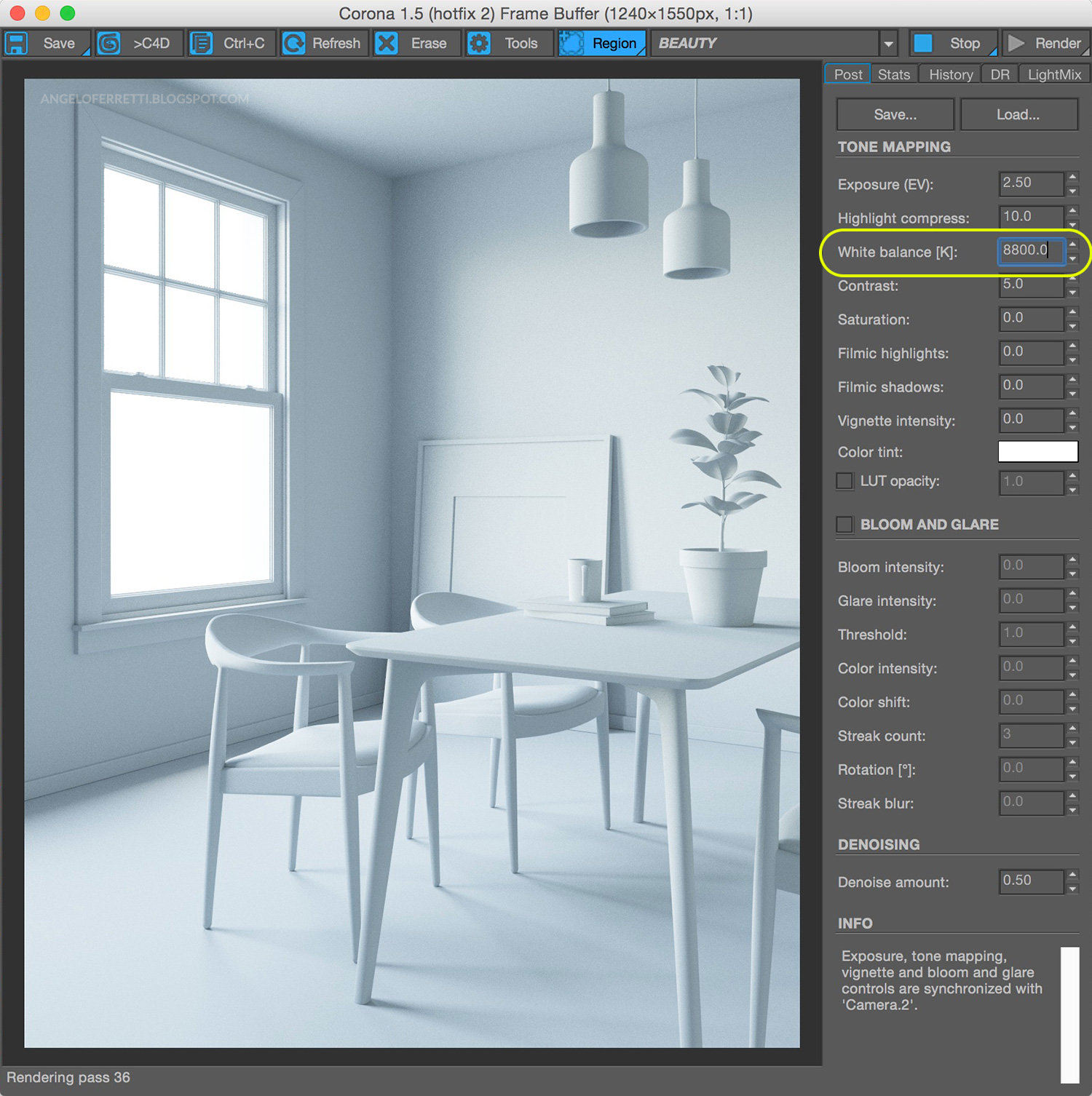
Il render dopo bilanciamento del bianco.
Ancora non sappiamo quali materiali utilizzeremo per questo progetto quindi decidere in questa fase un valore di White Balance definitivo sarebbe prematuro. Dovremo tornare a regolarlo in seguito, una volta completato il texturing della scena, quindi non serve perderci troppo tempo, almeno per ora.
Saturation controlla la saturazione dei colori, ma come per il White Balance potremo stabilire meglio i valori ideali quando ci saranno anche i materiali. Non ha molto senso modificarlo ora.
Infine gli effetti chiamati Bloom e Glare (ovvero riflesso lente e bagliore - apprezzabili di più in presenza di materiali riflettenti ma visibili anche in bianco) aggiungono quel look fotografico all'immagine che se dosato con intelligenza permette di raggiungere un realismo superiore e donare agli ambienti un’atmosfera davvero affascinante.
Nell’immagine che segue potete vedere l’effetto di Bloom a 1.0 e Glare a 0.5 nella zona della finestra.
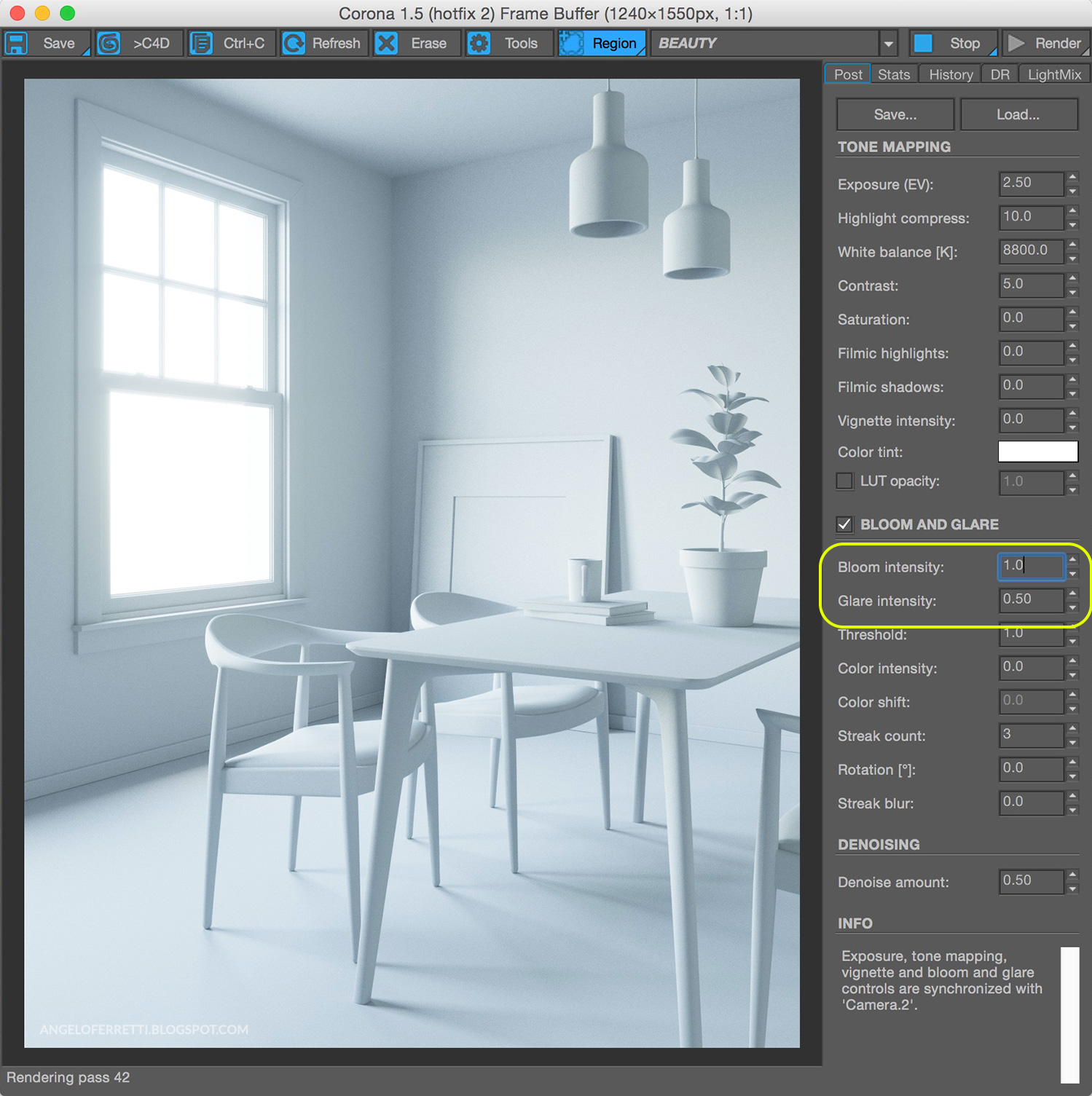
L'effetto di Bloom e Glare sulla finestra della stanza.
Nel frattempo…
Mentre voi lavorate sull’esposizione, sui contrasti, sui bagliori e su tutte le altre regolazioni, il motore di Corona prosegue i suoi calcoli e pian piano pulisce l'immagine dal “rumore” (ossia dal noise, dal disturbo puntinato presente sul render) riducendone gradualmente il livello dal 100% iniziale a valori più bassi che più passa il tempo e più si avvicinano allo 0%.
Il tempo impiegato dal motore per eliminare il rumore dipende naturalmente dalla potenza del vostro computer, per la precisione dal processore. Già, perché Corona è “proudly CPU based”, ovvero sfrutta la potenza del processore, e - come dichiarato dagli sviluppatori sul sito ufficiale - punta ad offrire massime prestazioni anche su portatili di media potenza senza richiedere l'uso di workstation da migliaia di euro. Chiaramente processori più potenti ne aumentano le performance.
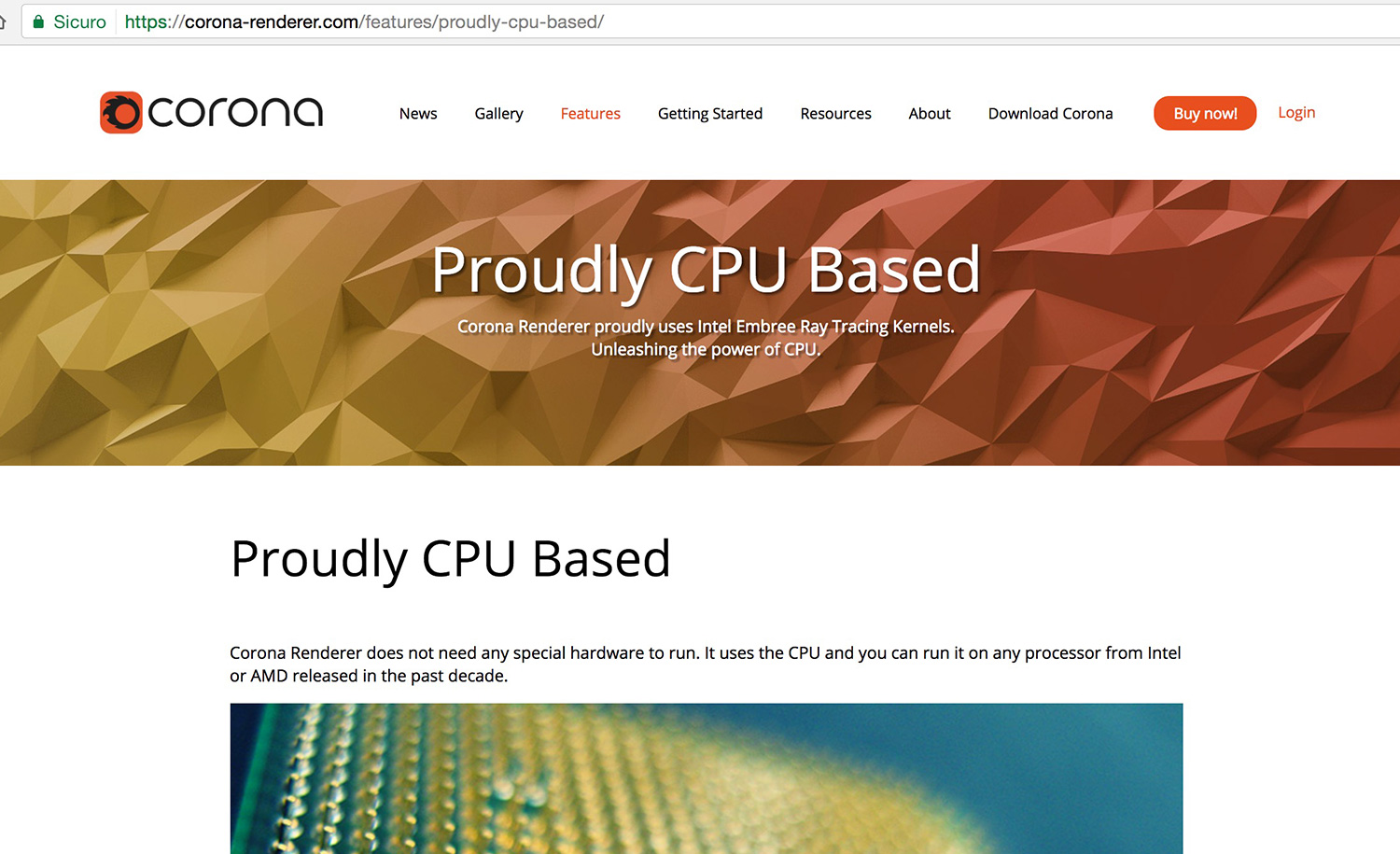
Screenshot dal sito ufficiale di Corona Renderer.
Potenzialmente il render potrebbe proseguire all’infinito, ma una volta raggiunto un Noise Level (che può essere monitorato dalla barra laterale del Frame Buffer, nel pannello “Stats”) sufficientemente basso, cioè inferiore al 5%/10% (oppure una volta terminato il tempo a vostra disposizione per la produzione di quell’immagine), il render può essere interrotto premendo il pulsante “Stop” in alto a destra nel VFB.
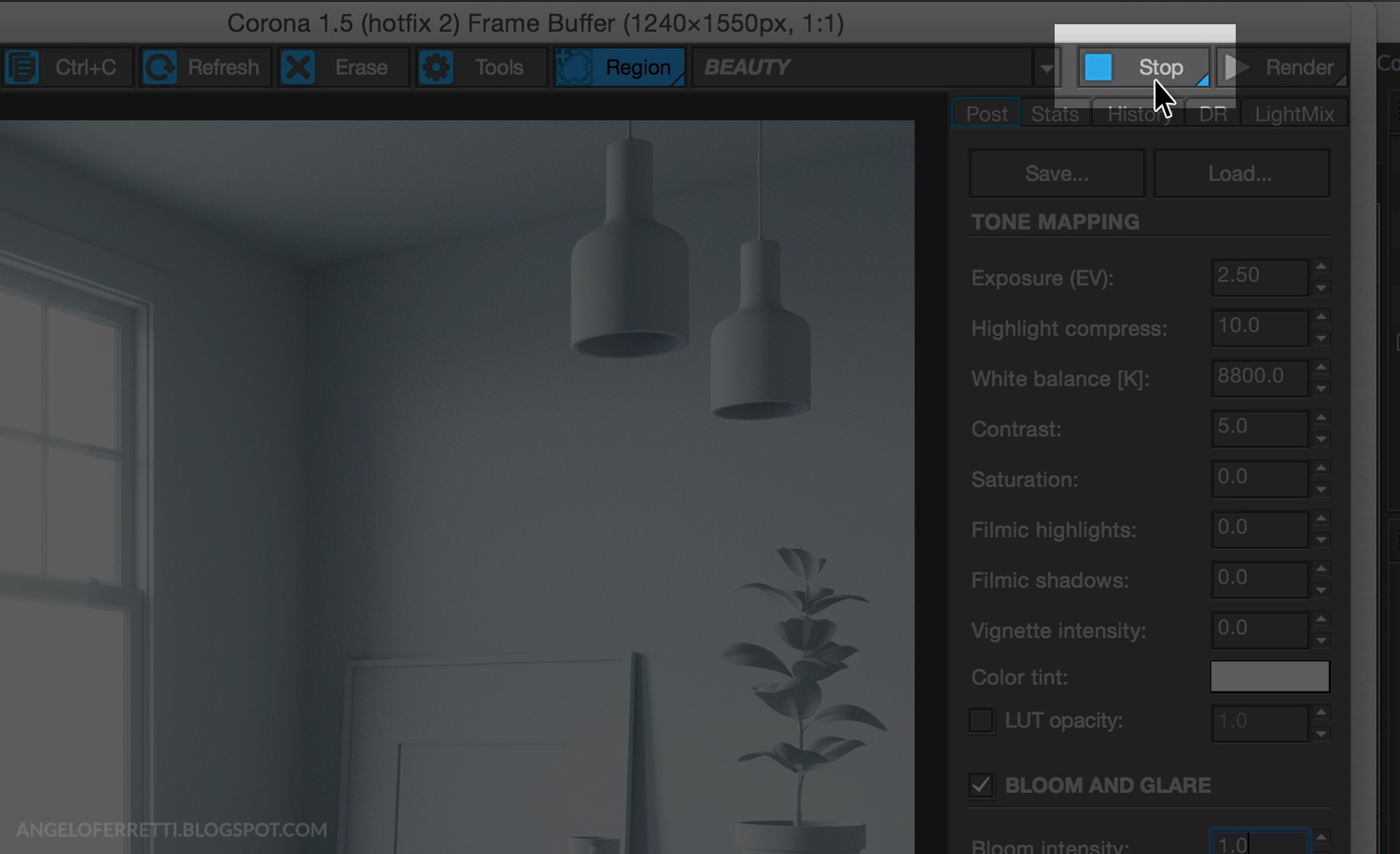
Il pulsante Stop, per interrompere il render.
Il tempo di render inoltre può essere anche limitato dai settaggi di render di Corona, tramite Time limit (nel pannello General Settings). Il Time limit vi può servire ad esempio per limitare il lavoro del processore se desiderate lanciare un render mentre non siete davanti al computer. Se avete già fatto qualche render del progetto e vi siete fatti un’idea di massima del tempo necessario a portare il Noise level sotto il 10%, potreste impostare il Time limit ed evitare che il processore venga messo sotto sforzo inutilmente per un tempo superiore al necessario.
Nella figura che segue lo vedete impostato a 35 minuti.

L'opzione Time limit nel pannello General settings.
Da questo settore del pannello General settings si possono limitare anche il numero di Pass che Corona esegue sull’immagine (tramite Pass limit) e/o il Noise level (Noise level limit) raggiunti i quali il motore si spegne e applica il Denoising (se attivato).
Denoising
Se lo avete attivato dai settaggi di rendering, subito dopo l’interruzione del render Corona fa scendere in campo il Denoising, che in un tempo variabile ma in genere breve esegue una riduzione del rumore residuo sull’immagine dando il colpo di grazia alla pulizia delle superfici.
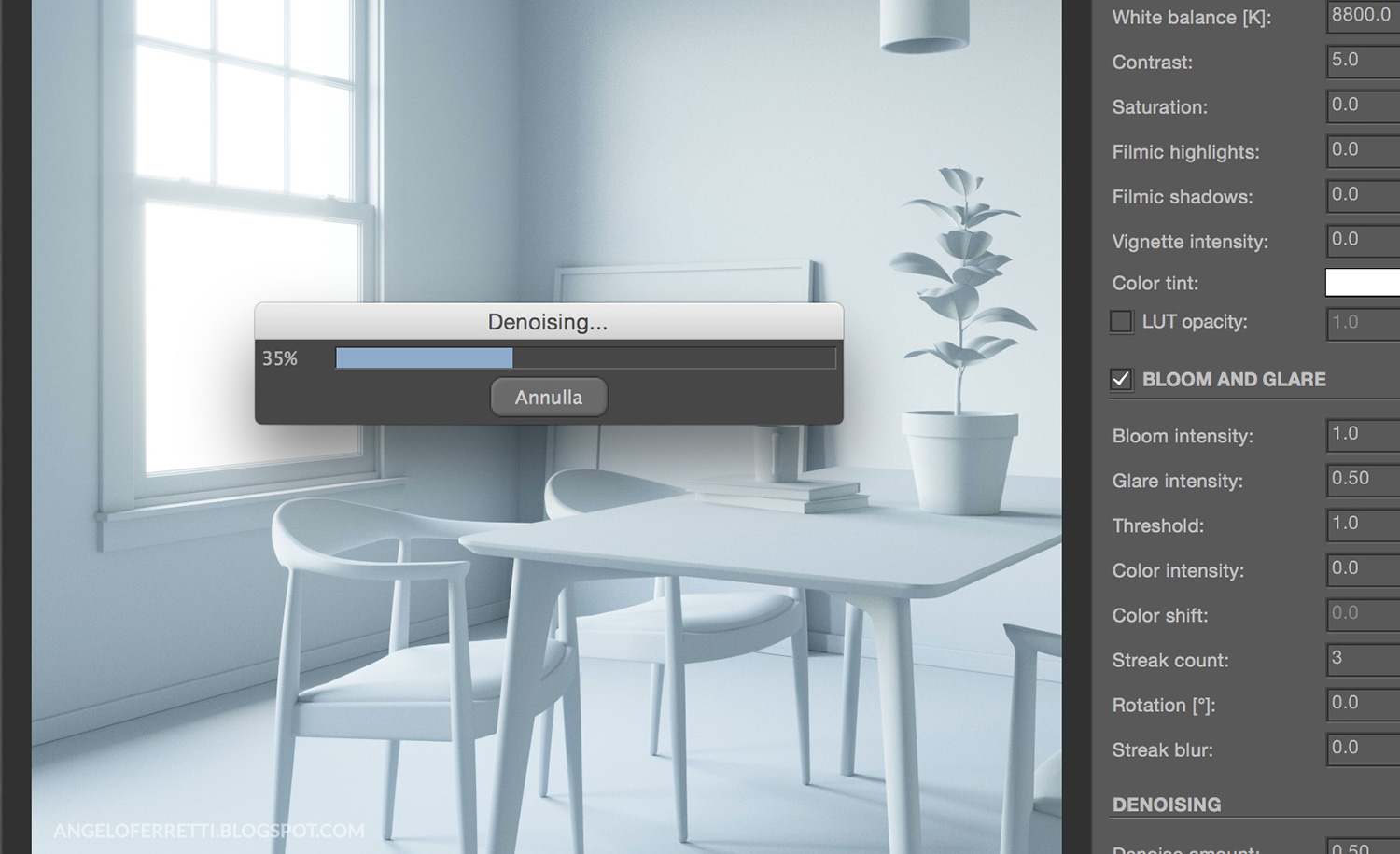
Il Denoising in azione.
Quando l’operazione di denoising è terminata, nella barra laterale del VFB (pannello “Post”) si attiverà la casella Denoise Amount (l’ultima in basso) con cui sarà possibile regolare la forza del Denoise sull’immagine. In alcuni casi infatti, specie se il render viene interrotto quando il Noise Level è ancora troppo alto per poter essere “nascosto”, il Denoising potrebbe produrre sgradevoli effetti di “banding” o di macchie, che però possono essere attenuati portando il valore del Denoise Amount a valori tra lo 0,5 e lo 0,3.
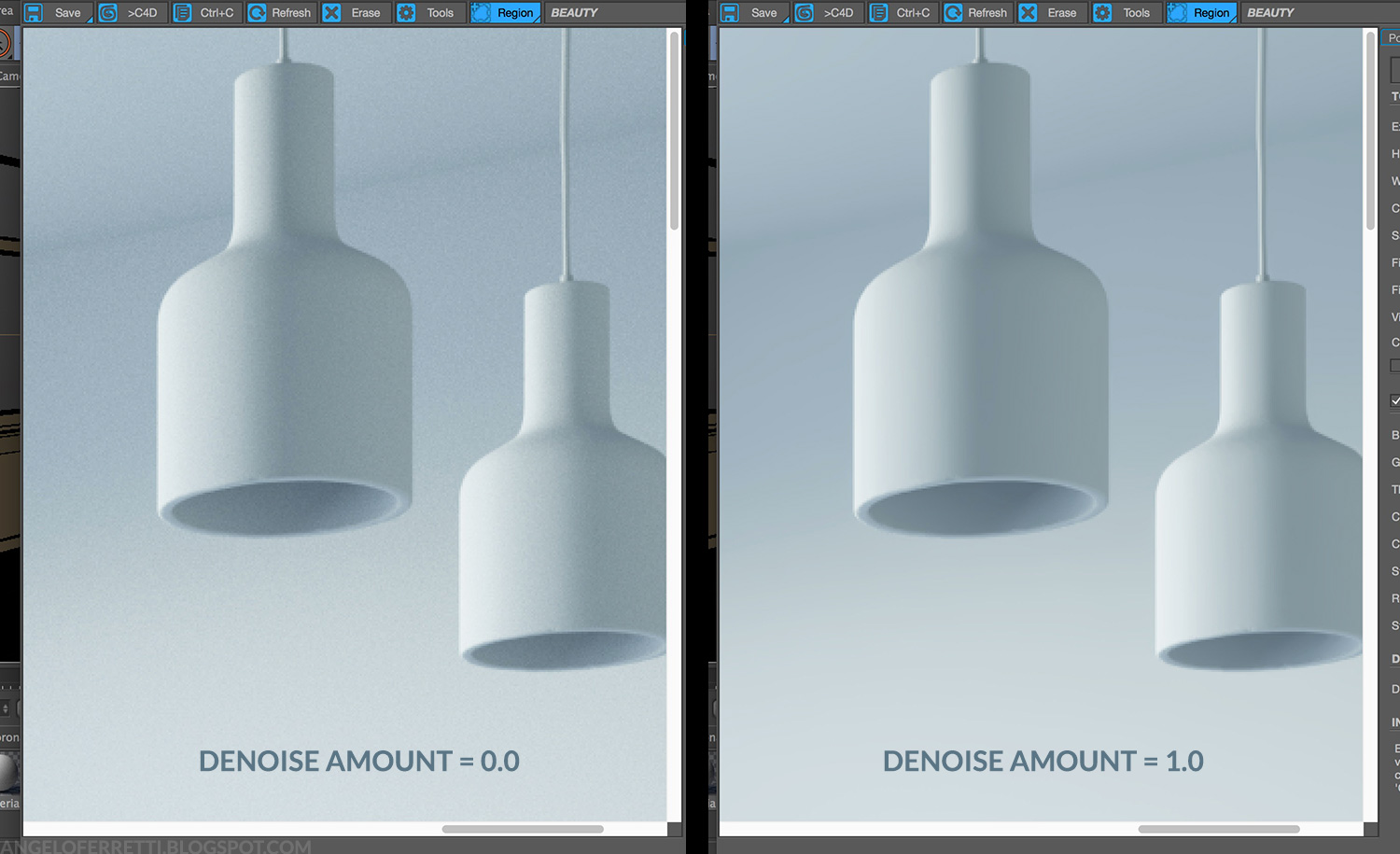
Prima e dopo il Denoise.
Il risultato di questo primo render è già un assaggio della potenza di Corona: in pochi minuti (e con un solo render di prova) il setup della luce e della telecamera sono completati, e il render definitivo è stato pulito (dove per “pulito” intendo che ha raggiunto un Noise level del 2%) nel giro di 20 minuti, sul mio computer portatile, un MacBookPro del 2014 con Intel Core i7 2,5 GHz, ad una dimensione 1550 pixel di lato lungo (quindi una risoluzione che permette di apprezzarne abbastanza bene tutti i dettagli).
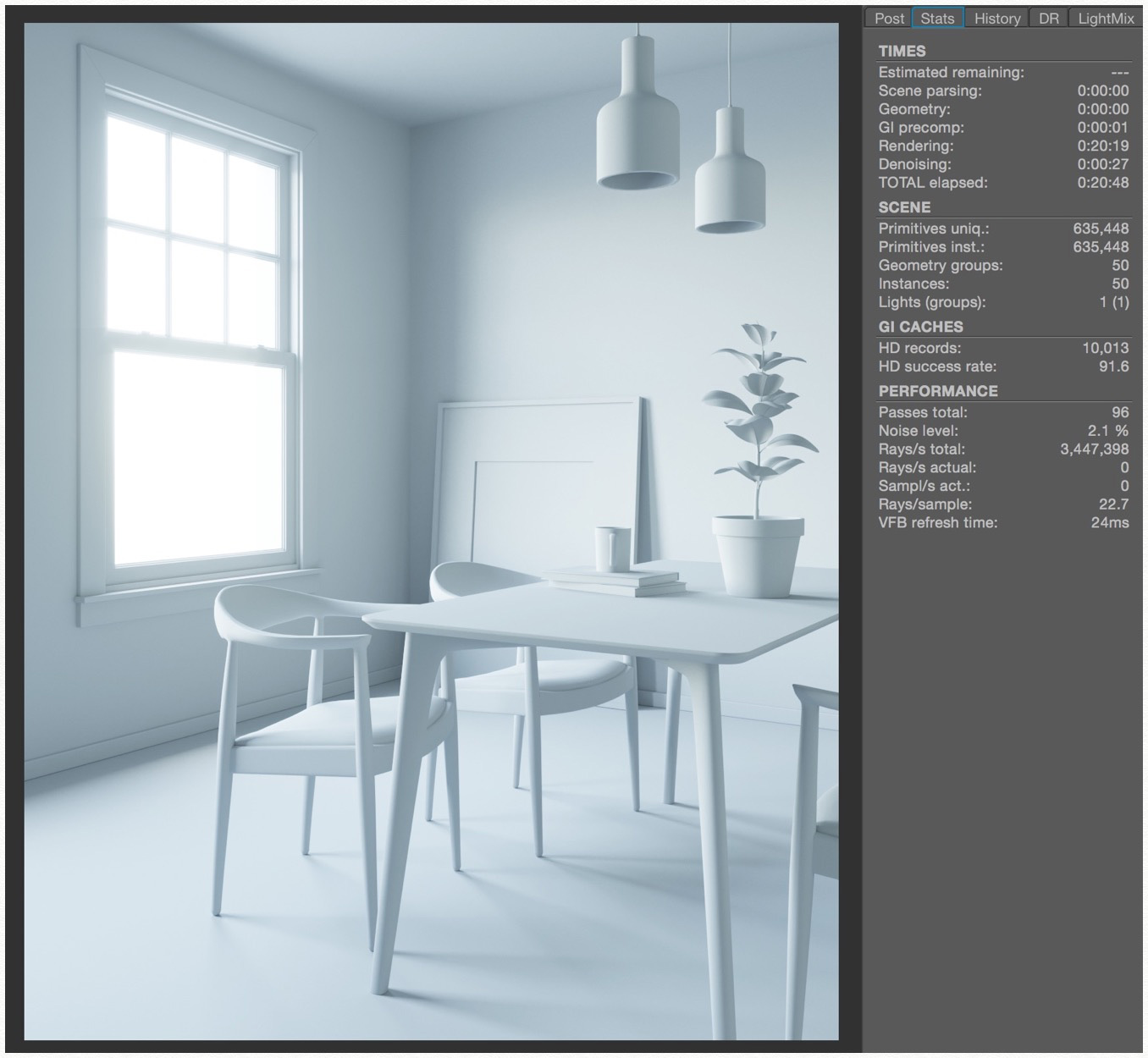
Il risultato finale dopo 20 minuti di render.
Nel prossimo tutorial:
Come creare i primi Materiali Corona
I materiali di Corona non tradiranno le vostre aspettative. Vi richiedono l’impostazione di pochissimi parametri: quelli che servono. I tipi di materiale che avete a disposizione sono 6: (New) Material, Layered Material, Light Material, Portal Material, Ray Switch Material e Volume Material. Quello con cui si può riprodurre la maggior parte dei materiali tradizionali (che non abbiano effetti speciali) è il (New) Material.
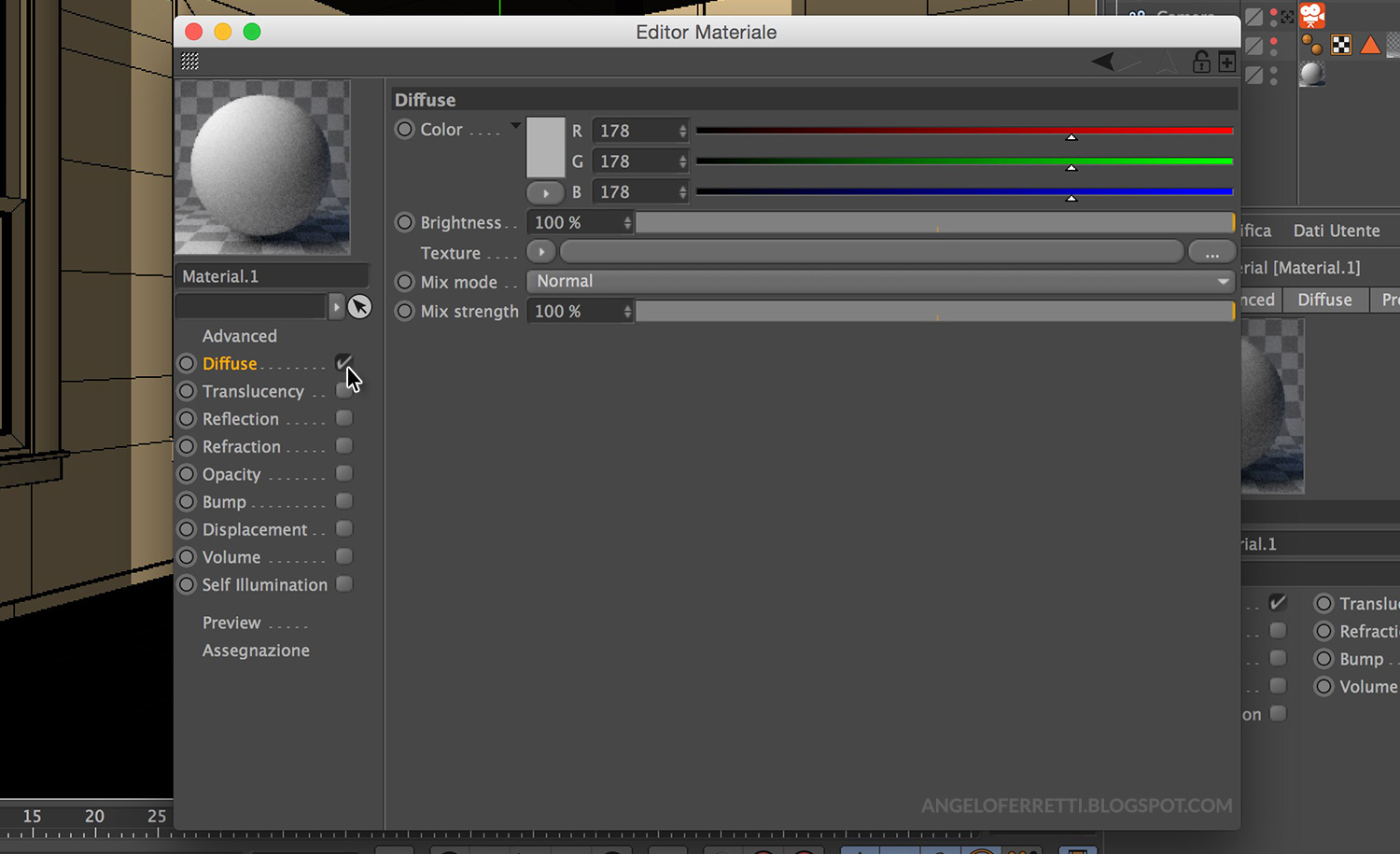
Il Material Editor di Corona.
La struttura Material Editor di Corona è simile a quella di Cinema 4D e di V-RAYforC4D: la barra laterale sinistra contiene i nomi dei canali (Diffuse, Reflection, Refraction, Bump, Displacement…) e cliccando sui nomi dell’elenco, i parametri di quel canale vengono mostrati a destra, nell’area principale del Material Editor.
Passandoli in rassegna potrete farvi un’idea della quantità di opzioni modificabili, nettamente minore rispetto alla quantità a cui potreste essere abituati (magari usando il motore di Cinema 4D o VRAYforC4D).
Vai al tutorial: Le basi dei materiali di Corona Renderer per Cinema 4D












Si prospetta un nuovo anno ricco di nuovi tutorial! Grazie grazie grazie Angelo!
RispondiEliminaPs: mi hai sorpreso ;)
CIAO ANGELO HO UN PROBLEMA, AL MOMENTO DELL'INSTALLAZIONE DI CORONA MI ESCE FUORI UNA FINESTRA DOVE MI DICE CHE "IL FILE NON E' ASSOCIATO A NESSUN AD ALCUN PROGRAMMA PER L'ESECUZIONE DELL'OPERAZIONE. INSTALLARE UN PROGRAMMA O, SE INSTALLATO, CREARE UN'ASSOCIAZIONE NEL PANNELLO DI CONTROLLO pROGRAMMI PREDEFINITI".... HELP?? MDI QUALE PROGRAMMA PARLA?? PERCHE SE VADO NEI PROGRAMMI PREDEFINITI NON C'E' CINEMA 4D...
RispondiEliminaTop
RispondiEliminaCiao Angelo,
RispondiEliminaho seguito i tuoi procedimenti ma non riesco a far comparire Corona tra i motori di render. Puoi Aiutarmi?
Pare che in molti abbiano questo problema, sto cercando di trovarvi una soluzione! Tu nello specifico sei su Windows o Mac?
EliminaSistema Mac.
EliminaHo risolto il problema cosi. Il programma di istallazione di Corona non posiziona il file nella Cartella Plugin di Cinema. Quindi una volta istallata la versione giusta in base al proprio Cinema, bisogna spostarlo manualmente. Spero di essere stato chiaro.
Grazie Giulio!
Eliminaciao ragazzi, io sono su win e non riesco a risolvere questo problema dell'associazione..se qualcuno sa darmi una dritta..grazie!
Eliminaciao ragazzi, io sono su win e non riesco a risolvere questo problema dell'associazione del programma, se qualcuno sa darmi una dritta..grazie!
Eliminagrazieeee!!!!
RispondiEliminaComplimentoni per questo splendido tutorial.
RispondiEliminaComplimentoni per questo splendido tutorial.
RispondiEliminaCiao Angelo, e grazie per questo e gli altri tutorial.
RispondiEliminaUna domanda: avendo parecchi materiali vray (soprattutto librerie acquistate), conviene questa "migrazione" a Corona secondo te?
Se per "migrazione" si intende "passare a Corona", quello lo deciderai tu con il tempo, per ora la cosa migliore secondo il mio punto di vista è ampliare il proprio flusso di lavoro e usare sia Vray che Corona. I materiali sono molto semplici da creare e gestire e credo che non avresti molte difficoltà a convertire manualmente un materiale di Vray in uno di Corona, l'importante è trasferire le texture nei campi giusti e tradurre i valori numerici con intelligenza. Il prossimo tutorial tratterà anche questo tema.
EliminaGrazie!
EliminaOltretutto ho visto che è disponibile un tool di conversione che pare funzioni bene (CORONA TOOLS), non resta che verificare... :)
Fantastico Angelo!
RispondiEliminaComplimenti come sempre per la serietà e professionalità dimostrata, oltre al grosso aiuto che ci dai.
RispondiEliminaIn merito alla scena postata e seguendo tutti i parametri da inserire nonché le portal, ho notato che il noise arriva gia' al 5.6% dopo 5 passes, e scende a 3'7% dopo 10 passes. È corretto questo risultato?! Se impostiamo il time render come noise (il valore che si inserisce è da considerarsi come %?) , applicando poi i materiali il risultato non sarà "poco definito" e la scena non avra' poi troppa "grana"? Di conseguenza i valori di noise level dopo un tot di passes (letti dallo stats) sono gli stessi sia che la scena sia priva di materiali, bianca, o che sia con tutti i materiali applicati?
Non so se ho capito bene la domanda, ma provo a rispondere comunque. Il Noise level ti indica il livello di disturbo che ha raggiunto l'immagine in quel momento, e la velocità con cui scende dipende dalla potenza del processore, quindi non c'è un "corretto" o "non corretto", magari Corona ha solo eliminato il noise molto velocemente (più di quanto ti aspettavi).
EliminaIl valore che si inserisce nel Noise level limit è da considerarsi in percentuale.
Credo che sia normale aspettarsi che il Noise level scenda con più fatica quando entrano in gioco materiali con texture e riflessioni, perciò stabilire un tempo limite mettendo in relazione i Pass raggiunti e il livello di Noise sulla base dei test in bianco e considerarla applicabile anche al render definitivo completo di materiali non penso sia una buona idea, se era quello che intendevi.
fatta...seguendo tutti i passaggi e devo dire che non è niente male, fino all'elaborazione della scena come da tutorial tutto ok....poi essendo curiosa e non volendo aspettare il prossimo tutorial ho inserito il pavimento, un mteriale di corona wood...eeee tacc....tutte le pareti risultano grigie, ho provato a giocare con i valori di tone mapping ma non cambia nulla, ho cambiato materiale ma nullaaaaa che faccio....mi tocca aspettare il prossimo tutorial????.....sigh!!!! attendo con ansia......comunque sempre bravissimo!!!!
RispondiEliminaCosa intendi più precisamente per "materiale di corona wood"? Lo hai creato tu da zero? In quel caso hai verificato di aver usato un Corona Material con la texture del legno nel canale Diffuse e di aver applicato a tutte le pareti un Corona Material bianco e poi solo alla superficie del pavimento il materiale legno?
Eliminayessss....fatto tutto!!!
EliminaSemplicemente grazie!!!
RispondiEliminacome sempre
RispondiEliminaMI TI COOOOOOO........GRAZIE ANGELO..
Ciao ragazzi, ho notato una discrepanza tra noise in ambiente win e mac: non combacia il valore di noise prodotto della stessa scena ad un tot di passes identici..come è possibile? nello specifico dopo 20passes in ambiente mac ho il 4.2 di noise, mentre in ambiente win ho il 2.8 di noise (dalle tue immagini allegate Angelo ho notato che hai un noise di 2.1 dopo addirittura 96 passes). In sostanza a parità di noise, in win mi occorrono 20passes, in mac 46passes. Bug o i sistemi lavorano diversamente come calcolo? Inoltre, senza toccare nulla nella scena che hai allegato Angelo e seguendo tutte le tue impostazioni, se inserisco delle luci sfera all'interno delle lampade a soffitto (dimensioni 2.5 di raggio), affinchè arrivi uno spiraglio di luce visibile devo dare il valore all'intensità della luce pari a 5000, valore che reputo esagerato abbastanza se si considera che il cielo illumina con un valore pari a 1.... come mai?!
RispondiEliminaLa discrepanza del legame tra Noise level e numero di Pass su Win e Mac penso che sia una cosa strettamente legata alla sfera hardware e software (molto diversi e in cui entrano in gioco tante piccole variabili) quindi è difficile per me che non sono un tecnico informatico dare una risposta a questa domanda, ma dubito che si tratti di un "bug".
EliminaSulle luci, un valore a 5000 è esagerato se viene relazionato a determinate unità di misura, ma le luci di Corona non hanno un valore espresso in Lumens o Watt (come in Vray) bensì un semplice "Multiplier", che si può usare a propria discrezione finché l'effetto non è quello desiderato. Il Corona sky ha un motore diverso dalle Corona light, perciò è normale che si ottengano risultati diversi con Multiplier diversi.
Saluti dal Messico, i vostri tutorial sono grandi per voi imparato molto da Vray e ora Corona, sei grande, spero che il vostro corsi on-line per ottenere la certificazione Esten un saluto !!!
RispondiEliminaGrande Angelo!!!!!!!
RispondiEliminaA quando la seconda parte?;)
Grande Angelo!!!!!!!
RispondiEliminaA quando il prossimo tutorial sui materiali?:)
Salve io ho problemi nell'istallazione. qualcuno mi può aiutare ?grazie a presto Win.7
RispondiEliminaSei sempre il top Angelo! una domanda: mi trovo a dover fare diverse prove di rendering anche parziale per capire come risulta un materiale, usando render interattivo regione e copiando le coordinate sull'output. Come faccio con corona? ho provato e mi si apre sempre la finestra di rendering esterna non lasciandomi la possibilità di modificare l'area di selezione; l'unica soluzione per ora che ho trovato è quella di sospendere il motore Corona dai settings. Consigli? Grazie mille
RispondiEliminaHai provato con il pulsante "Region" presente nella topbar del VFB? Lo vedi evidenziato in blu nelle immagini del tutorial.
EliminaCiao Angelo!! Pensi che al corso full immersion riuscirai a darci un piccolo accenno o un'infarinatura di questo Corona? Se si tratta di ridurre tempi e il risultato raggiunto è il medesimo credo che in molti "migreranno" su questo nuovo motore..che ne pensi?
RispondiEliminaSe ci sarà tempo lo farò molto volentieri! La migrazione di massa verso Corona è una possibilità concreta, specialmente se nelle prossime versioni verranno colmate le mancanze e risolti tutti i bug... staremo a vedere!
Eliminaciao Angelo.ho scaricato la versione per Mac,ma una volta installato e avviato C4D mi va in crash il programma,sei a conoscenza di questo problema per caso?ho la R18 e sistema operativo Sierra.grazie mille
RispondiEliminaCon R16 e Yosemite non ho riscontrato nessun problema. Detto questo Corona per Cinema 4D è pur sempre in versione "Alpha" quindi non ancora infallibile. Però sembra che sia l'ultima prima di una Beta in cui tutti i bug principali dovrebbero esser risolti.
EliminaCiao Angelo,
RispondiEliminaInnanzi tutto, grazie mille per tutti i fantastici tutorial che condividi e che mi sono sempre d'aiuto.
Dopo l'entusiasmo che mi hai trasmesso con questo tutorial,ho deciso di provare a svolgere un lavoro che ho in commissione con Corona come motore di render.
Affascinato anch'io dalle ombre morbide che permette di creare ho utilizzato lo stesso procedimento del tutorial sopra con la sola aggiunta di alcune luci IES create per dei faretti che erano presenti nel progetto.
Il risultato finale a mio avviso è abbastanza discreto, ma manca del realismo e la cosa peggiore manca luminosità interna.
Si vanno a creare alcune zone d'ombre che andando a contrastale si scurino parecchio creando un'effetto a mio avviso leggermente tetro.
I motivi potrebbero essere tanti e una descrizione scritta per quanto esaustiva non è sufficiente per farsi un'idea visiva del problema e delle sue possibili cause. Se manca di luminosità la via più semplice è alzare l'esposizione tramite Exposure Value. Se invece il buio è concentrato sono in solo alcune come dici, potrebbe essere una questione di Higlight compression, che da 1 dovresti far salire a 5/10 ma anche più in alto se necessario. L'immagine perde di contrasto ma i neri diventano più morbidi e con la casella del contrasto puoi riequilibrare, proprio come illustrato nel tutorial. Tra le altre cause potrebbero esserci materiali usati (che magari assorbono molta luce), anomalie nel modello (normali, triangolazioni selvagge, superfici sovrapposte), impostazioni del VFB impostate in modo non esatto... purtroppo gli indizi sono troppo pochi per darti una risposta più esaustiva di così!
EliminaCiao Angelo!! na Figata Corona!! Grazie!!
RispondiEliminaAnche se crashante!!:)
RispondiEliminaGrazie mille della disponibilità cercherò di approfondire l'argomento in itinere.
RispondiEliminaDovessi decidere di tenere dei corsi a brescia od Online mi iscriverei subitissimo. Sei fantastico
Ciao Angelo! Complimenti per il Tutorial!
RispondiEliminain Corona non ce l OverrideMaterial?
Nei settaggi di render di Corona, nel pannello General settings, trovi Mtl. override.
EliminaGrande come sempre!!
Eliminati devo una pizza non lo dimentico!! ;)
un abbraccio
Ciao Angelo! Grazie per la nuova chicca, mi sa che potrebbe farci guadagnare un bel po di tempo e non a scapito del risultato.. Comunque mi spiace dirti che qualche problemino io lo sto già avendo.. Durante l'istallazione mi ha chiesto la chiave di licenza ma io ho ignorato la cosa per cui sono andata avanti.. Arrivata al punto di lanciare il primo render... NIENTE.. rimane il browser di controllo dei parametri ma niente..
RispondiEliminaQualche problema ce l'ha, essendo una versione Alpha. La cosa buona è che gli sviluppatori li risolvono di giorno in giorno e la stabilità di Corona sta crescendo molto rapidamente. Se hai ancora problemi prova a scaricare la versione aggiornata.
EliminaCiao Angelo! Sto cercando di realizzare il render di un esterno mediante questo corona renderer, però mi trovo in difficoltà con i settaggi delle luci. Non riesco ad ottenere un risultato convincente come quello mostrato da te per gli interni.. Al momento ho tentato applicando sia un corona sky che un corona sun per ombre più nette, però il risultato non è il massimo anche cercando di giocare un pò con i valori di intensità, multipl. ecc.. anche cercando di correggere tramite i canali post durante l'esecuzione del render..
RispondiEliminaHai qualche consiglio/valore su come settore la scena di un esterno a proposito di luci?
Grazie, e complimenti ancora per tutto il tuo lavoro!
I settaggi delle luci esterne (Sun e Sky) di Corona sono davvero pochi, quindi non ci sono trucchi o segreti per farle funzionare "meglio". Spesso il motivo per cui non si è soddisfatti del risultato è un insieme di cose: modello magari schematico con pochi dettagli, materiali con texture non adatte o con molte ripetizioni, chiaroscuro che lascia troppo in ombra o troppo in luce le parti di progetto inquadrate, colori troppo forti o troppo deboli o accostati in modo casuale, inquadratura con lunghezza focale e posizione non studiate nel dettaglio... Prova a fare un'indagine su tutte queste cose, può darsi che la soluzione si trovi altrove!
EliminaCiao Angelo,
RispondiEliminapremetto che sono un'autodidatta e sto imparando grazie al tuo prezioso blog.
Come da te consigliato, sto sperimentando Corona e sorge un problema:
Ho fatto partire un render su un progetto, ammetto un po pesante, infatti il tempo della lavorazione è assai lungo...dopo circa un'ora di lavoro ed un Noise Level circa al 13%, diventa tutto nero! il tempo scorre come se il processo continuasse ma l'immagine è completamente nera. Non so se può essere un problema del progetto o semplicemente della versione Corona non ancora definitiva
Grazie
Ad occhio e croce credo sia un problema di Corona, ogni tanto va ancora un po' in tilt specialmente se, come dici, il progetto è pesante. Nella versione aggiornata hanno risolta anche un po' di problemi di stabilità, prova a scaricarla e vedere se con quella riesci a risolvere.
EliminaCiao, grazie di questi nuovi tutorial, questo software sembra molto interessante! in uno dei prossimi post puoi spiegare come hai fatto i materiali che hai applicato ai libri (in particolare mi piacerebbe sapere coma fai a fare le scritte sulla copertina così realistiche), alla pianta e al vaso nel render a colori?
RispondiEliminaGentile Angelo,
RispondiEliminaho notato che nel tuo esempio hai un'immagine 1240x1550px scala 1:1 nel frame buffer.
Ogni volta che lancio un render lo vedo in scala 1:2. Esiste un opzione per renderlo 1:1 oppure è solo un problema dovuto alla dimensione del monitor?
Grazie
CTRL + rotella per zoomare nel VFB finché non vedi il render 1:1.
Eliminacosì ovvio. Grazie Angelo!
EliminaGrazie per l'ottimo tutorial. Ho però un grosso problema: uso cinema 4D R16 su Mac; ho installato la versione 6.1 scaricata dal sito e sembrava tutto ok. Sembrava perchè mi chiede il seriale e nella finestra per creare i materiali non mi compare la sfera: è normale?
RispondiEliminaOgni tanto anche a me chiede un seriale, ma basta chiudere la finestra per poterlo utilizzare senza problemi. Se crei un nuovo materiale e non ti compare la sua anteprima nella finestra dei materiali potrebbe essere andato storto qualcosa durante l'istallazione. Prova a rifarla, magari scaricando la versione aggiornata di Corona dal sito ufficiale.
EliminaCiao Angelo, grazie mille per tutti i tuoi tutorial!!!! Quando pubblicherai il prossimo tutorial pre creare i materiali e applicarli alla stanza?
RispondiEliminaCiao Angelo. Sto provando delle luci IES su Corona in una scena da me costruita. Questo mi proiettano un'ombra netta non realistica. Non capisco se dipenda dal file stesso delle IES oppure da qualche impostazione nel pannello lucii di Corona. Per poter scongiurare la prima opzione, dove posso trovare delle ottime luci IES con un ombra morbida?
RispondiEliminaSplendido tutorial e splendido questo Corona. Però l'editor dei materiali è davvero lento, al punto che devo chiudere forzatamente Cinema. Anche tu hai riscontrato questo problema?
RispondiEliminaCiao Angelo, ti ringrazio prima di tutto per questi tutorial che sono veramente fantastici! Anche io colto da un pò di curiosità quando hai rilasciato i tutorial ho iniziato a smanettare con Corona. A questo punto avrei un dubbio, in una scena d'interno che tipo di luce e che valori mi consiglieresti utilizzare per rappresentare l'illuminazione dei led di una veletta della mia stanza?
RispondiEliminaCiao Angelo, sapresti dirmi per caso la differenza ed il funzionamento del parametro "Occlude other lights" per le luci? grazie in anticipo come sempre
RispondiEliminaCiao Angelo, oggi stavo ripassando il tuo blog per cerca l'ispirazione per un mio lavoro.
RispondiEliminaRiguardando questo tutorial, mi sono chiesto un quesito fondamentale:
Come tuo tutorial l'illuminazione della stanza viene creata tramite il corona sky e regolata poi con l'ausilio del post produzione di Corona.
Mi chiedevo: E' una legge fondamentale? Oppure è possibile utilizzare all'interno della stanza delle luci area invisibili posizionate davanti alla finestra per migliorare la luce?
grazie mille
Non è una legge, quello delle luci area alle finestre è una specie di "trick" (a mio avviso obsoleto) che può aiutare ad avere più luce in una stanza, ma che non sempre conduce a risultati soddisfacenti.
EliminaUsando Cinema o V-Ray ogni tanto si può sentire la necessità di far entrare più luce in un ambiente senza troppe difficoltà, e quando non si hanno tante possibilità alternative si adotta questa soluzione, anche io l'ho adottata in passato, complice il fatto che fosse molto gettonata sui forum.
Poi però conoscendo un po' di più le funzioni di esposizione della camera e facendo tanti test mi sono spostato sull'uso della sola luce naturale, integrandola a volte solo con sorgenti artificiali realmente presenti nell'ambiente (lampade, faretti, led...).
Su Corona non hai questa necessità perché puoi dosare comodamente la luce con l'esposizione, e solo con il cielo si riescono ad ottenere risultati formidabili praticamente senza sforzo, qualunque sia la disposizione e la dimensione delle aperture nel progetto.
Detto questo le luci Area esistono anche su Corona e sono utili in mille situazioni, ma secondo me non danno il meglio se utilizzate in questo modo.
Grazie mille Angelo
RispondiEliminaBuona giornata
Grazie mille Angelo, dell'ottimo consiglio.
RispondiEliminaCiao Angelo!
RispondiEliminaHo da poco installato Corona per Cinema4D ma ho un problema: nella viewport non viene visualizzata la texture dell'oggetto (qualsiasi sia la mappatura) e in questo modo non riesco a capire se la texture si sta adattando nel modo corretto all'oggetto. Nel render la texture appare!
Come posso risolvere il problema? Se uso un materiale di cinema riesco a vedere la mappatura nella viewport quindi non credo sia un problema di scheda video.
Puoi aiutarmi? Grazie
Ciao Angelo! Quali limiti impone la versione Alpha 6 rispetto alla versione a pagamento di Corona? Credi che sia una valida alternativa a vray? grazie
RispondiEliminaCiao Angelo... c'è la possibilità di usare gli hdri per l'illuminazione? Ho tentato di usare "Override C4D environment" nel pannello "Scene Environment" nell impostazioni di Corona, ma con scarsissimo risultato.
RispondiEliminaI tuoi tutorial sono eccezionali, ho iniziato ad usare corona grazie a te e devo dire che come motore è molto più semplice quanto efficiente. Ho anche iniziato ad esplorare altri comandi come quelli delle luci (artificiali) ma mi riesce difficile capire i parametri e come giocarci. E' possibile avere un breve tutorial che spiega le luci e come utilizzarle?? grazie mille.
RispondiEliminaCiao Angelo, mi è piaciuto molto il tutorial, ho letto molto di questo Corona e questo tuo tutorial mi è servito molto per un primo approccio. Vorrei sapere se esiste un manuale su cui poter studiare il programma e se i tutorial presenti per 3ds possono valere, in termini di nozioni generali, anche per C4d.
RispondiEliminaGrazie
ciao Angelo, tutto stupendo grazie!
RispondiEliminanon ho capito però come fare, applicare i light portal, ed è forse per questo che il render alla fine viene un po' scuro. potresti indicarmi la soluzione!? grazie!
Devi creare un piano la cui dimensione in altezza e larghezza sia la stessa della bucatura della finestra, e fare la stessa cosa per ogni apertura del modello. Una volta posizionati i piani, dovrai creare un Portal Material (dai materiali di Corona) e applicarlo ai piani.
EliminaLei cosa consiglia vray o korona?
RispondiEliminaÈ come entrare in un negozio di auto e chiedere: "Lei cosa consiglia Ferrari o Lamborghini?". Sono due ottimi motori di render, dipende da cosa devi farci. La qualità finale dell'immagine dipende da mille fattori e non solo dal motore di render che usi. Sulle pure performance qualitative, se manovrati con intelligenza, è una lotta alla pari. Sulla velocità, in alcuni casi Corona batte V-Ray, sia sui tempi di render che su quelli che richiede per le impostazioni. A mio parere ha senso imparare ad usare entrambi per far scendere in campo l'uno o l'altro nelle partite in cui possono dare il meglio di loro.
EliminaGrandissimo Angelo e grandissimo tutorial!! A quando il prossimo tutorial pre creare i materiali e applicarli alla stanza?
RispondiEliminaCiao a tutti sono un autodidatta, e ho difficoltà a capire un apio di cose, in primo luogo riesco a sviluppare rendere per mezzo di AUTOCAD 3D, non riesco a capire come fare a modellare tavolini e sedie con quale programma e come posso imparare, poi ho un serio problema nell' inserimento materiali cioè non riesco a renderli visibili produco immagini concettuali ma non del tutto realistiche e non riesco ad andare avanti
RispondiEliminaCiao Roberta, io modello da sempre con Cinema 4D, quando ero un principiante l'ho trovato molto semplice, intuitivo e potente per questo non ti saprei consigliare un software migliore da cui iniziare. I motivi che ti ostacolano nello sviluppo di materiali realistici ed efficaci potrebbero essere tanti e diversi e dalla tua domanda (poco specifica) è difficile darti delle indicazioni su come migliorare. Sappi però che il realismo generale delle tue immagini non dipenderà mai soltanto dai materiali o dalle texture ma da una marea di altre cose (luci, modello, inquadratura, colori, styling, texture...), che collaborano sempre insieme e ti accompagnano a risultati di qualità. Se uno di questi aspetti non è curato abbastanza succede quello che succede in un meccanismo complesso quando anche un piccolo ingranaggio funziona male.
EliminaGrazie Angelo! Ottimo tutorial, chiaro ed ordinato. Un unico piccolissimo appunto: l'unità di misura della temperatura è in gradi O in Kelvin (il "grado kelvin" è una diffusissima imprecisione tecnica).
RispondiEliminaTi seguo con interesse!
Grazie Filippo, ho verificato la tua osservazione e aggiornato il tutorial. Anche io (fino ad oggi) ero vittima di questa imprecisione!
EliminaCiao Angelo, grazie per i tuoi tutorial! È ormai un annetto che lavoro con Corona, stavo cercando di creare delle animazioni/video di alcuni prodotti con led interni, ho utilizzato il multipass e quindi anche il lightmix. Nel salvataggio del file in quicktime, ho un problema. In pratica mi salva solo il video senza lightmix e quindi con la luce spenta. Come posso salvare il video completo di lightmix? grazie mille.
RispondiEliminaCredo che il light mix sia una funzione pensata per una altro scopo, e cioè per permetterti di accendere e spegnere le luci durante la produzione di un'immagine, per poter ricavare da un unico render più versioni con più combinazioni di luce. Secondo me quello di cui tu hai bisogno è una cosa diversa ovvero, se non ho capito male, un video in cui le luci cambiano. In quel caso devi animare le luci, oppure produrre le animazione delle varie combinazioni di luce e poi mixarle con After Effects o un altro programma di montaggio.
EliminaSalve, per fare il render realistico con tutti i materiali i valori che si devono mettere ad esempio quali sono? Se avessi una camera scura e avessi la luce accesa della lampada che valori di render dovrei mettere?
RispondiEliminaSe conosci già qualche altro motore di render avrai capito che Corona non ha molti "valori" da modificare, e il "render realistico" a cui tu fai riferimento (che suppongo sia il render definitivo, finale) non si distingue dal render di prova, perché il motore ti offre una visione "di prova" nei primi minuti di rendering, per poi gradualmente trasformare quel render di prova in un render definitivo (pulito) dopo un certo tempo di rendering la cui lunghezza dipende da molte variabili. In ogni caso, i pochi valori da modificare prima di lanciare il render non sono legati alla luce presente nella tua scena, quindi se hai una stanza in penombra non ci sono settaggi di render diversi da usare, rispetto a quelli illustrati.
EliminaSe invece ti riferisci ai valori del VFB quelli sono nelle tue mani, quindi per capire quali valori usare nel pannello "Post" (Exposure, Contrast, Highlight compress, White balance, etc.) devi prima capire dove vuoi arrivare, che look vuoi dare alla tua immagine, non ci sono valori consigliabili, dipende tutto da ciò che vuoi fare. Se vuoi più luce aumenterai Exposure, se vuoi colori più brillanti aumenterai Saturation, se vuoi meno contrasto tra le zone in ombra e quelle in luce ridurrai Contrast, e così via.
Un tutorial magnifico, semplice e preciso in ogni spiegazione. Grazie e spero avrai tempo e voglia di proseguire. Complimenti per le bellissime immagini.
RispondiEliminaCiao Angelo.
RispondiEliminaIn corona non trovo il canale diffuse nel multi-pass, ovvero il canale dove vedo SOLO la texture del materiale, senza ombre, luci, riflessioni, eccetera.
Sapresti aiutarmi?
È per caso il canale Direct quello che cerchi?
EliminaSalve Angelo, volevo chiedere come mai nel pannello delle impostazioni CORONA non è presente quello VFB settings.
RispondiEliminaLe opzioni che nelle precedenti versioni di Corona erano raggruppate in "VFB settings" ora sono raggruppate in "Frame buffer settings".
EliminaBuonasera Angelo,
RispondiEliminagrazie mille per i suoi tutorial.
le scrivo perchè non riesco a trovare il VFB settings nei parametri del motore di rendering sia nella versione C4D15 che C4D19. Cosa devo fare?
Dalla nuova versione di Corona trovi le impostazioni del VFB nelle preferenze di Cinema 4D (Modifica > Preferenze). Una volta avviato il render dalla sidebar sulla destra trovi i pannelli post, stats, etc.
EliminaCiao Angelo,una volta scaricato corona in base a questi semplicissimi passaggi non mi compare il VFB settings. Cosa dovrei fare? Ho la versione R15 di Cinema
RispondiEliminaDovresti impostare come visualizzatore immagini di default il VFB di Corona. Trovi questa impostazione in Modifica > Preferenze > Corona > Default frame buffer.
EliminaSALVE RAGAZZI MI POTETE DARE UN CONSIGLIO COME IMPOSTARE LE LUCI A PRESTO
RispondiEliminaCiao angelo.ho dovuto cambiare hard disk e non ho potuto recuperare niente.non trovo dove scaricare la versione beta o comunque gratuita di corona.puoi aiutarmi.grazie
RispondiEliminaDa questo link puoi scaricare la demo gratuita di 45 gg: corona-renderer.com/download
EliminaCiao! Grazie per questo blog, ho provato a guardare come hai impostato i settaggi di rendering, e non mi sono trovata. Da qualche mese Corona è a pagamento e ho comprato la versione studente... dici che è per quello che non corrispondono le cose? e per caso sapresti indirizzarmi per capire come impostarli? grazie mille!
RispondiEliminaI settaggi sono leggermente diversi perché questo tutorial è stato scritto con una delle primissime versioni di Corona, che nel frattempo si è evoluto ed è arrivato alla versione 5. Le differenze sono solo nell'impostazione del VFB (spostata nelle preferenze generali di Cinema 4D), nel Denoising (leggi il prossimo commento) e il Secondary solver che ora si chiama semplicemente GI solver. Per tutto il resto descritto in questo tutorial non dovresti trovare enormi differenze, in caso negativo scrivi pure un altro commento!
EliminaCiao Angelo! Quando mando il render interattivo su corona non visualizzo la scena a tutto schermo, per cui viene renderizxata solo la scena visualizzata ( a regioni) man mano che mi sposto e zoommo. Se faccio zoom tutto indietro non riesco a visualizzare tutta la scena. Per questo devo stare lì a spostarmi man mano che i pixel avanzano. C’è qualche impostazione perché mi renderizxi tutta l’immagine nello stesso momento? Grazie ilaria
RispondiEliminaLa finestra di render interattivo funziona in quel modo, non è un'anomalia, concentra la potenza del processore sulla zona inquadrata in quel momento. Se vuoi un render completo e uniforme della tua scena, lancialo nel VFB senza usare l'interattivo, che invece può essere più utile nella fase di studio.
EliminaBuongiorno, ho un problema non riesco a impostare nè il Full Denoising nè ho il pannello VFB settings (ho già modificato in modifica>preferenze>Corona>VFB). Spero tu riesca ad aiutarmi. Comunque ti voelvo fare i complimenti per i tutorial sia di Corona che di Vray.
RispondiEliminaNella versione attuale di Corona (5) il pannello "VFB Settings" è stato eliminato ma la gestione del Denoising si trova sempre nel pannello General Settings, semplicemente l'opzione "Full Denoising" non esiste più, al suo posto puoi selezionare Corona high quality.
EliminaGrazie mille sempre pronto a rispondere ad ogni problema.
EliminaCiao Angelo buongiorno , volevo chiederti un'informazione. io ho acquistato da meno di un mese il nuovo Mac con sistema operativo Catalina. Ho scaricato la versione studenti di cinema e seguendo questo tutorial ho fatto il download di corona, seguendo tutti i passaggi però non riesco a capire il perché non mi appare "Corona" nella lista di motori di render disponibili.
RispondiEliminaIo uso regolarmente Cinema 4D e Corona su Catalina e da una ricerca veloce non ho trovato discussioni in cui si parla di problemi di compatibilità, quindi non credo che il problema sia il sistema operativo. Ti consiglio di scrivere agli sviluppatori tramite pagina Facebook o sito ufficiale di Corona (https://corona-renderer.com/resources/help), sono sicuro che ti risponderanno in brevissimo tempo.
EliminaCiao Angelo,
RispondiEliminaprima di fare la mia domanda voglio veramente ringraziarti per l'enorme supporto che dai
e poi potrei sprecare complimenti a profusione sui tuoi lavori e bla bla bla…
…però in realtà scrivo perché ho un problema che spero tu possa risolvermi.
Non riesco a impostare nei settaggi il salvataggio in .cxr e quindi ovviamente non
posso sfruttare il light mix in una coda di render. Fintanto che rimango nel corona VFB posso
utilizzarlo e godere come un riccio innamorato, ma poi sono comunque costretto a salvare
in uno degli altri formati che ovviamente non lo supportano e mi sento molto triste.
Cosa c'è di sbagliato in me?
Grazie! Con la coda di render il salvataggio deve essere necessariamente automatico, di conseguenza il formato con cui verrà salvato il render va scelto tra quelli a disposizione nelle opzioni di salvataggio di Cinema 4D, tra cui purtroppo non c'è il formato CXR. Credo quindi che non sia possibile salvare il risultato di una coda in questo formato.
EliminaIntanto vabbè ovvio ti ringrazio per la tua attenzione. Poi se può interessare in realtà ho risolto l'arcano. Spuntando nelle opzioni di Corona la voce di salvataggio automatico dei files a fine render, lui comunque crea una copia .cxr di ogni fotogramma in una sua cartella imboscata da qualche parte che non so bene dove sia, a prescindere dalle impostazioni di render setting. L'ho scoperto cercando di liberare spazio nel disco. Quindi niente, light mix strafigata. Viva Corona. Ciao.
EliminaCiao Angelo, ho un problema, nei miei materiali di corona non trovo il portal material da abbinare alle portal light.
RispondiEliminahelp me please!
Dalla versione 6 in poi non è più necessario usare i light portal e anche il materiale Portal è stato eliminato.
EliminaSalve angelo , innanzitutto grazie di esistere ahah ,
RispondiEliminacomunque per avere un render bello nitido cosa devo fare ? io adesso ho questi settaggi:
Pass Limit 0 --- Time Limit 00:35:00
Noise Level Limit 2
Denoising (Corona Hight Quality)
Denoise Amount 0.5
Denoise Radius 1
la mia domanda da cosa dipende la nitidezza del mio render ? perchè se zummo su un mio render è tutto pixellato .
grazie ancora
Se ingrandendo l'immagine i pixel diventano troppo grandi provocando l'effetto sgranato/pixelato e non riesci a vedere ben definiti i dettagli, devi aumentare la definizione della tua immagine, passando da (ad esempio) 1280x720 a 2000x1125 pixel. In questo modo quando ingrandisci l'immagine i dettagli sono più "nitidi" perché l'immagine è composta da più pixel. Se invece per "nitida" intendi più pulita, priva di rumore, allora devi lasciare il motore di render lavorare per più tempo, finché l'immagine non avrà raggiunto una soglia di noise abbastanza bassa (di solito, 2/3% è più che sufficiente).
Elimina